Page 1

®
英特尔
台式机主板
D955XCS 产品指南
G
H
I
J
Page 2

修订记录
修订版 修订记录 日期
-001
如果台式机主板上贴有 FCC 合格声明标志,则适用以下声明:
《英特尔
FCC 合格声明
本设备符合联邦规章法案 (FCC) 第 15 部分的要求。其操作符合以下两个条件:(1) 本设备不会产生有害干扰;而且,(2) 本设备
必须承受任何接收到的干扰,包括可能引起不良操作的干扰。
若您对本产品的电磁兼容性性能有任何疑问,请联络:
Intel Corporation
5200 N.E. Elam Young Parkway
Hillsboro, OR 97124
1-800-628-8686
本设备已经过测试,符合联邦规章法案 (FCC) 第 15 部分对 B 类数字设备的限制要求。这些限制旨在提供合理的保护措施,
以防止在居住区安装本设备时可能产生的有害干扰。本设备将产生、使用并可能辐射无线电射频能。如果未按说明安装和使用
本设备,可能会对无线电通信造成有害干扰。然而,在特定条件下的正确安装并不保证不会产生此类干扰。如果本设备确实对
无线电通信或电视接收产生了有害干扰(通过关闭和打开本设备可判定有无干扰产生),用户可采取以下一种或几种措施以消
除干扰:
改变接收天线的方向或位置。
增大本设备与接收设备之间的距离。
将本设备和接收设备分别连接到归属于不同电路的电源插座中。
咨询经销商或经验丰富的无线电/电视技术人员,以寻求帮助。
未经英特尔公司明确许可,若对本设备作出任何修改或改动,用户可能丧失操作本设备的权利。
本设备经测试,符合家用或商用情形下的 FCC 标准。
加拿大通信部 (Canadian Department of Communications) 符合标准声明
本数字设备未超过对无线电噪声辐射的 B 类限制,此限制是加拿大通信部颁布的《无线电干扰规则》(Radio Interference
Regulations) 中对数字设备的限制性规定。
Le présent appareil numerique német pas de bruits radioélectriques dépassant les limites applicables aux appareils
numériques de la classe B prescrites dans le Réglement sur le broullage radioélectrique édicté par le ministére des
Communications du Canada.
免责声明
本文档提供有关英特尔® 产品的信息。本文档并未授予任何知识产权的许可,并未以明示或暗示,或以禁止反言或其它方式
授予任何知识产权许可。除英特尔在其产品的销售条款和条件中声明的责任之外,英特尔概不承担任何其它责任。并且,
英特尔对其产品的销售和/或使用不作任何明示或暗示的担保,包括对产品的特定用途适用性、适销性或对任何专利权、
版权或其它知识产权的侵权责任等,均不作担保。英特尔产品并非设计用于医疗、救生或维生等用途。英特尔可能随时对
产品规格及产品描述作出修改,恕不另行通知。
台式机主板 D955XCS 可能包含某些设计缺陷或错误,一经发现将收入勘误表,并因此可能导致产品与已出版的规格有所
差异。如客户索取,可提供最新的勘误表。
在订购产品之前,请您与当地的英特尔销售处或分销商联系,以获取最新的规格说明。
本文档中提及的含有订购号的文档以及其它英特尔文献可通过访问英特尔公司的万维网站点获得,网址是:
http://www.intel.com/,或致电 1-800-548-4725 查询。
英特尔、奔腾和赛扬是英特尔公司或其子公司在美国及其它国家的注册商标。
* 其它名称和品牌分别为其相应所有者的财产。
版权所有 © 2005 年,英特尔公司。保留所有权利。
®
台式机主板 D955XCS 产品指南》第一版
2005 年 5 月
Page 3

前言
本《产品指南》为您提供有关英特尔® 台式机主板 D955XCS 的板面布局、组件安装、BIOS
更新和规范要求等信息。
适用读者
本《产品指南》旨在仅供合格的技术人员使用。
计划应用领域
所有英特尔台式机主板均已经过评估测试,并认定为信息技术设备 (I.T.E.),可安装于
家用、商用、学校、计算机房或类似场所的个人计算机 (PC) 中。本产品在其它 PC 或嵌入
式非 PC 应用领域或应用环境(如医疗、工业、报警系统、测试设备等)下的适用性,未经
英特尔进一步鉴定可能不受支持。
文档结构
本《产品指南》包括以下各章内容:
1 台式机主板功能
2 安装和更换台式机主板组件
3 BIOS
4 为 RAID(Intel
Microsoft Windows* XP 或 2000 操作系统和 SATA 硬盘驱动器
的指导。
A 错误消息和指示信号
B 符合标准与规范
:提供有关更新 BIOS 的指导。
:概述产品的功能与特性。
:提供有关安装本台式机主板及其它硬件组件的指导。
®
Matrix Storage Technology(英特尔® 矩阵存储技术))进行配置需要
:提供有关 BIOS 错误消息和笛音码的说明。
:提供有关安全标准和 EMC 规范及产品认证等信息。
体例
本文档采用以下体例:
警告
警告表示若不按要求操作可能会导致人身伤害的情形。
:提供有关为 RAID 配置系统
注意
注意提醒用户如何防止损坏硬件或丢失数据。
注释
注释提示用户对重要信息引起重视。
iii
Page 4

英特尔台式机主板 D955XCS 产品指南
术语
下表列出了本产品指南中常用的一些术语及其说明。
术语 说明
GB 千兆字节(1,073,741,824 字节)
GHz 千兆赫(十亿赫兹)
KB 千字节(1024 字节)
MB 兆字节(1,048,576 字节)
Mbit 兆位(1,048,576 位)
MHz 兆赫(百万赫兹)
包装盒内容
• 英特尔® 台式机主板
• I/O 防护板
• 一条 ATA-66/100 电缆
• 一条软驱电缆
• 八条串行 ATA 电缆
• 两条串行 ATA 电源电缆
• 一个背面板 USB 2.0 适配器
• 一个前面板 USB 2.0/IEEE 1394/音频适配器
• 一个 2x2 至 2x4 电源适配器
• Intel
• Intel Express Installer Extreme Series software DVD-ROM(英特尔快速安装超级系列软件
• 一张 Intel
• 一张 Silicon Image RAID Driver floppy disk(Silicon Image RAID 驱动程序软盘)(蓝色
• 背面板音频护盖
• 《快速参考》海报
• 《组装指南》海报
• 《产品指南》印刷手册
• 配置和电池注意事项声明标签
• 游戏海报
®
Express Installer driver CD-ROM(英特尔® 快速安装驱动程序光盘)
数字化视频光盘)
®
Matrix Storage Technology RAID Driver floppy disk(英特尔® 矩阵存储技术
RAID 驱动程序软盘)(黑色文字)
文字)
iv
Page 5

目录
1 台式机主板功能
支持的操作系统 ..................................................................................................................... 10
台式机主板组件 ..................................................................................................................... 11
处理器 ...................................................................................................................................13
英特尔® 奔腾® 处理器终极版电源要求 .........................................................................13
处理器类型 ...................................................................................................................13
主内存 ...................................................................................................................................14
英特尔® 955X Express 芯片组 ..............................................................................................14
音频子系统 ............................................................................................................................ 15
输入/输出 (I/O) 控制器 ........................................................................................................ 16
LAN 子系统 ........................................................................................................................... 16
LAN 子系统软件 ........................................................................................................... 16
RJ-45 LAN 连接器 LED 指示灯 .................................................................................... 16
高速 USB 2.0 支持 ................................................................................................................ 17
增强型 IDE 接口 .................................................................................................................... 17
串行 ATA ............................................................................................................................... 17
扩展功能................................................................................................................................18
BIOS......................................................................................................................................18
串行 ATA 和 IDE 自动配置 ........................................................................................... 18
PCI 和 PCI Express* 自动配置..................................................................................... 18
安全口令....................................................................................................................... 18
机箱开启................................................................................................................................19
电源管理功能......................................................................................................................... 19
ACPI(高级配置与电源接口) ..................................................................................... 19
风扇连接器 ...................................................................................................................19
风扇速度控制(Intel® Precision Cooling Technology(英特尔® 精确冷却技术))..... 19
挂起到 RAM(瞬时可用计算机技术).......................................................................... 20
振铃恢复....................................................................................................................... 20
USB 唤醒...................................................................................................................... 21
PS/2* 键盘/鼠标唤醒.................................................................................................. 21
PME# 唤醒支持 ............................................................................................................ 21
扬声器 ...................................................................................................................................21
电池....................................................................................................................................... 21
实时时钟................................................................................................................................21
2 安装和更换台式机主板组件
开始之前................................................................................................................................23
安装注意事项......................................................................................................................... 24
安装指导................................................................................................................................24
确保符合电磁兼容性 (EMC) 规范 .................................................................................24
机箱和组件认证 ............................................................................................................ 25
防止电源系统过载 ........................................................................................................ 25
粘贴电池标志................................................................................................................ 25
v
Page 6
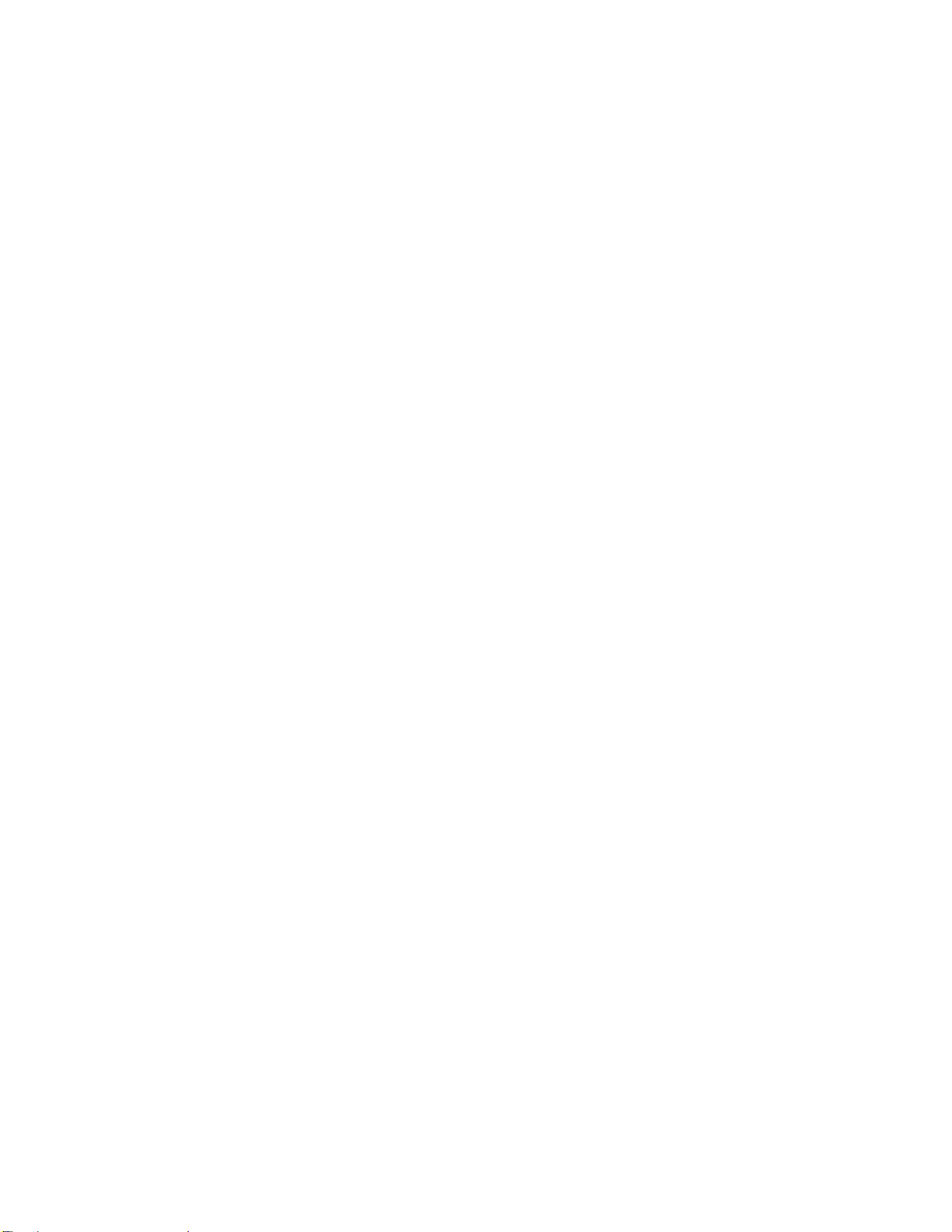
英特尔台式机主板 D955XCS 产品指南
安装 I/O 防护板 ..................................................................................................................... 26
安装和拆卸台式机主板 ..........................................................................................................27
安装和拆卸处理器 ................................................................................................................. 28
安装处理器 ...................................................................................................................28
安装处理器风扇散热器 .................................................................................................31
连接处理器风扇散热器电缆 .......................................................................................... 31
拆卸处理器 ...................................................................................................................31
安装和拆卸内存 ..................................................................................................................... 32
安装 DIMM ...................................................................................................................34
拆卸 DIMM ...................................................................................................................36
安装和拆卸 PCI Express x16 卡 ............................................................................................ 37
安装 PCI Express x16 卡.............................................................................................. 37
拆卸 PCI Express x16 卡.............................................................................................. 38
连接 IDE 电缆........................................................................................................................ 39
连接串行 ATA 电缆................................................................................................................ 40
连接内部接头连接器.............................................................................................................. 41
前面板音频接头连接器 .................................................................................................42
IEEE 1394a/b 接头连接器 ............................................................................................ 42
USB 2.0 接头连接器..................................................................................................... 43
前面板接头连接器 ........................................................................................................ 43
备用电源 LED 指示灯接头连接器 ................................................................................. 43
安装背面板高速 USB 2.0 适配器.................................................................................. 44
安装前面板 USB/IEEE 1394/音频接头连接器............................................................ 45
连接风扇................................................................................................................................46
连接风扇和机箱开启..................................................................................................... 46
连接辅助电源输出连接器.............................................................................................. 47
连接电源电缆......................................................................................................................... 48
其它连接器 ............................................................................................................................ 50
设置 BIOS 配置跳线 .............................................................................................................. 51
清除口令................................................................................................................................52
背面板连接器......................................................................................................................... 53
更换电池................................................................................................................................54
3 BIOS
更新 BIOS ............................................................................................................................. 59
使用 Intel® Express BIOS Update Utility(英特尔® 快速 BIOS 更新实用程序)
更新 BIOS..................................................................................................................... 59
使用 Iflash Memory Update Utility(Iflash 内存更新实用程序)更新 BIOS.................. 60
4 为 RAID(Intel® Matrix Storage Technology(英特尔® 矩阵存储技术))
进行配置 需要 Microsoft Windows* XP 或 2000 操作系统和 SATA 硬盘
驱动器
vi
为 Intel Matrix Storage Technology(英特尔矩阵存储技术)配置 BIOS ..................... 63
创建 RAID 集................................................................................................................ 63
加载 Intel Matrix Storage Technology(英特尔矩阵存储技术)RAID 驱动程序和软件.... 64
设置“RAID 就绪”系统............................................................................................... 64
Page 7
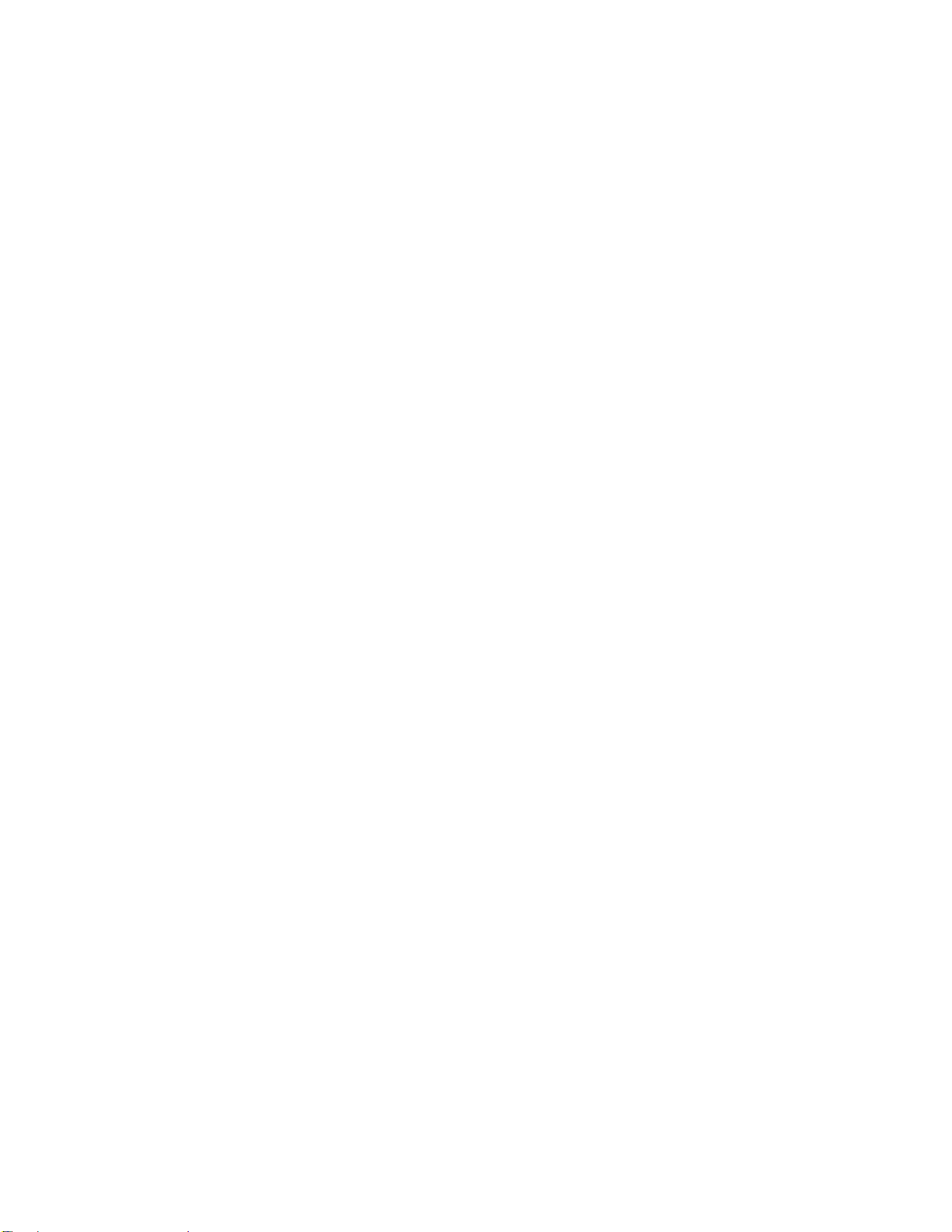
A 错误消息和指示信号
BIOS 笛音码.......................................................................................................................... 65
BIOS 错误消息 ...................................................................................................................... 65
B 符合标准与规范
安全规范................................................................................................................................67
欧盟符合标准声明 ................................................................................................................. 67
产品生态声明......................................................................................................................... 69
EMC(电磁兼容性)规范...................................................................................................... 72
产品认证标志(台式机主板级)............................................................................................ 73
图
图 1. 台式机主板 D955XCS 组件 .......................................................................................11
图 2. 背面板 LAN 端口 LED 指示灯位置 ............................................................................16
图 3. 备用电源指示灯位置..................................................................................................20
图 4. 安装 I/O 防护板 .........................................................................................................26
图 5. 安装螺丝孔位置 .........................................................................................................27
图 6. 抬起插座拉杆.............................................................................................................28
图 7. 抬起压板并注意勿触碰插座触点................................................................................ 28
图 8. 拆卸插座保护罩 .........................................................................................................29
图 9. 从处理器保护罩中取出处理器/注意勿触碰.............................................................. 29
图 10. 安装处理器 ................................................................................................................ 30
图 11. 闭合压板....................................................................................................................30
图 12. 将处理器风扇散热器电缆连接到处理器风扇接头连接器上 ........................................ 31
图 13. 双通道配置示例 1......................................................................................................32
图 14. 双通道配置示例 2......................................................................................................32
图 15. 双通道配置示例 3......................................................................................................33
图 16. 使用 DDR2 DIMM......................................................................................................34
图 17. 安装 DIMM ................................................................................................................ 35
图 18. 用于一块视频卡的槽..................................................................................................37
图 19. 拆卸 PCI Express x16 卡...........................................................................................38
图 20. 连接 IDE 电缆............................................................................................................39
图 21. 连接串行 ATA 电缆....................................................................................................40
图 22. 内部接头连接器.........................................................................................................41
图 23. 连接背面板高速 USB 2.0 适配器...............................................................................44
图 24. 连接前面板 USB/IEEE 1394/音频电缆....................................................................45
图 25. 风扇和机箱开启接头连接器位置................................................................................ 46
图 26. 辅助电源输出连接器..................................................................................................47
图 27. 连接 2x10 电源系统电缆............................................................................................48
图 28. 连接 2x12 电源系统电缆............................................................................................49
图 29. 其它连接器位置.........................................................................................................50
图 30. BIOS 配置跳线块位置 ...............................................................................................51
图 31. 背面板连接器.............................................................................................................53
图 32. 拆卸电池....................................................................................................................57
图 33. F2 键 ......................................................................................................................... 59
目录
vii
Page 8

英特尔台式机主板 D955XCS 产品指南
表
表 1. 功能摘要......................................................................................................................9
表 2. 台式机主板 D955XCS 组件 .......................................................................................12
表 3. 电源系统要求.............................................................................................................13
表 4. RJ-45 10/100/1000 千兆位以太网 LAN 连接器 LED 指示灯 ..................................... 17
表 5. 前面板音频接头连接器信号名称................................................................................ 42
表 6. IEEE 1394b 接头连接器信号名称.............................................................................. 42
表 7. IEEE 1394a 接头连接器信号名称.............................................................................. 42
表 8. USB 2.0 接头连接器信号名称 ................................................................................... 43
表 9. 前面板接头连接器信号名称 .......................................................................................43
表 10. BIOS Setup(设置)程序各种模式的跳线设置 ......................................................... 51
表 11. 笛音码 ....................................................................................................................... 65
表 12. BIOS 错误消息.......................................................................................................... 65
表 13. 安全规范....................................................................................................................67
表 14. 无铅台式机主板.........................................................................................................71
表 15. EMC(电磁兼容性)规范.......................................................................................... 72
表 16. 产品认证标志.............................................................................................................73
viii
Page 9

1 台式机主板功能
本章简要描述英特尔® 台式机主板 D955XCS 的主要功能和特性。表 1 对本台式机主板的
各主要功能进行了总结。
表 1. 功能摘要
形状参数
处理器
主内存
芯片组
音频子系统
扩展功能 • 最多三个 PCI 总线附加卡连接器(SMBus 连接至 PCI 总线连接器 2)
LAN 子系统
BIOS
RAID
BTX(12.875 英寸 x 10.50 英寸)
支持采用 1066/800 MHz 前端总线的以 LGA775 引脚规格封装的英特尔
四个 240 针 SDRAM 双列直插内存模块 (DIMM) 插座
• 667/533 MHz 双通道 DDR2 SDRAM 接口
• 支持最高可达 8 GB 的系统内存
®
英特尔
• 带有直接媒体接口的英特尔
• 英特尔
955X 芯片组,包括:
®
82801GR I/O 控制器中枢 (ICH7R),支持 Intel® Matrix Storage Technology
(英特尔
®
矩阵存储技术)
®
82955X 内存控制器中枢 (MCH)
• 英特尔 955X Express 芯片组
®
• 英特尔
高保真音频编码解码器
• 最高可达 8 声道音频,具备支持 SPDIF 的插孔感测功能
• 一个 PCI Express* x16 连接器
• 一个 PCI Express x4 连接器(连接至物理 x16 连接器)
• 一个 PCI Express x1 连接器
®
英特尔
• Intel
82573V 或 82573L 千兆位以太网 LAN 控制器,附带 RJ-45 连接器
®
Platform Innovation Framework(英特尔® 平台创新架构),用于可扩展
固件界面
• 8 Mbit 快闪内存
• 支持 SMBIOS
®
• Intel
• Intel
• Intel
Rapid BIOS Boot(英特尔® 快速 BIOS 启动)
®
Express BIOS Update(英特尔® 快速 BIOS 更新)
®
Matrix Storage Technology(英特尔® 矩阵存储技术),用于串行 ATA
• SATALink*,用于串行 ATA
®
处理器
待续
9
Page 10

英特尔台式机主板 D955XCS 产品指南
表 1. 功能摘要(续)
外围设备接口
电源管理
硬件管理
• 一个前面板音频接头连接器(黄色)
• 最多支持八个 USB 2.0 端口
• 最多支持八个串行 ATA 通道(每个通道连接一个设备)
• 最多支持三个 IEEE 1394 端口:
• 一个 IDE 接口,支持 ATA-66/100
• 一个软盘驱动器接口
• 一个并行端口
• 一个串行端口
• RJ-45 LAN 端口
• PS/2* 键盘和鼠标端口
• 支持高级配置与电源接口 (ACPI)
• 挂起到 RAM (STR)
• USB、PCI、PCI Express、PS/2、LAN 和前面板唤醒
硬件监控,包括:
• 四个用来监控风扇活动的风扇感测输入
• 远程二极管温度感测
• Intel
• 用于检测超范围值的电压感测
⎯ 四个端口连接至背面板
⎯ 四个端口连接至两个 USB 接头连接器
— 四个 RAID 规格的串行 ATA(速率为每秒 3.0 Gb)连接器(黑色),
通过 ICH7R 控制
— 四个 RAID 规格的串行 ATA (SATA) 连接器(蓝色),通过独立的
控制器控制
⎯ 一个 IEEE 1394a 端口连接至背面板
⎯ 一个 IEEE 1394a 接头连接器(蓝色)
⎯ 一个 IEEE 1394b 接头连接器(粉红色)
®
Precision Cooling Technology(英特尔® 精确冷却技术)风扇转速控制
相关链接
有关英特尔台式机主板 D955XCS 的更详尽信息,包括产品技术规格 (TPS)、BIOS 更新和
设备驱动程序等,请访问以下英特尔万维网站点:
http://support.intel.com/support/motherboards/desktop/
支持的操作系统
本台式机主板支持以下操作系统:
• Microsoft Windows* XP Professional
• Microsoft Windows XP Home
• Microsoft Windows XP Media Center Edition 2005
• Microsoft Windows 2000
10
Page 11
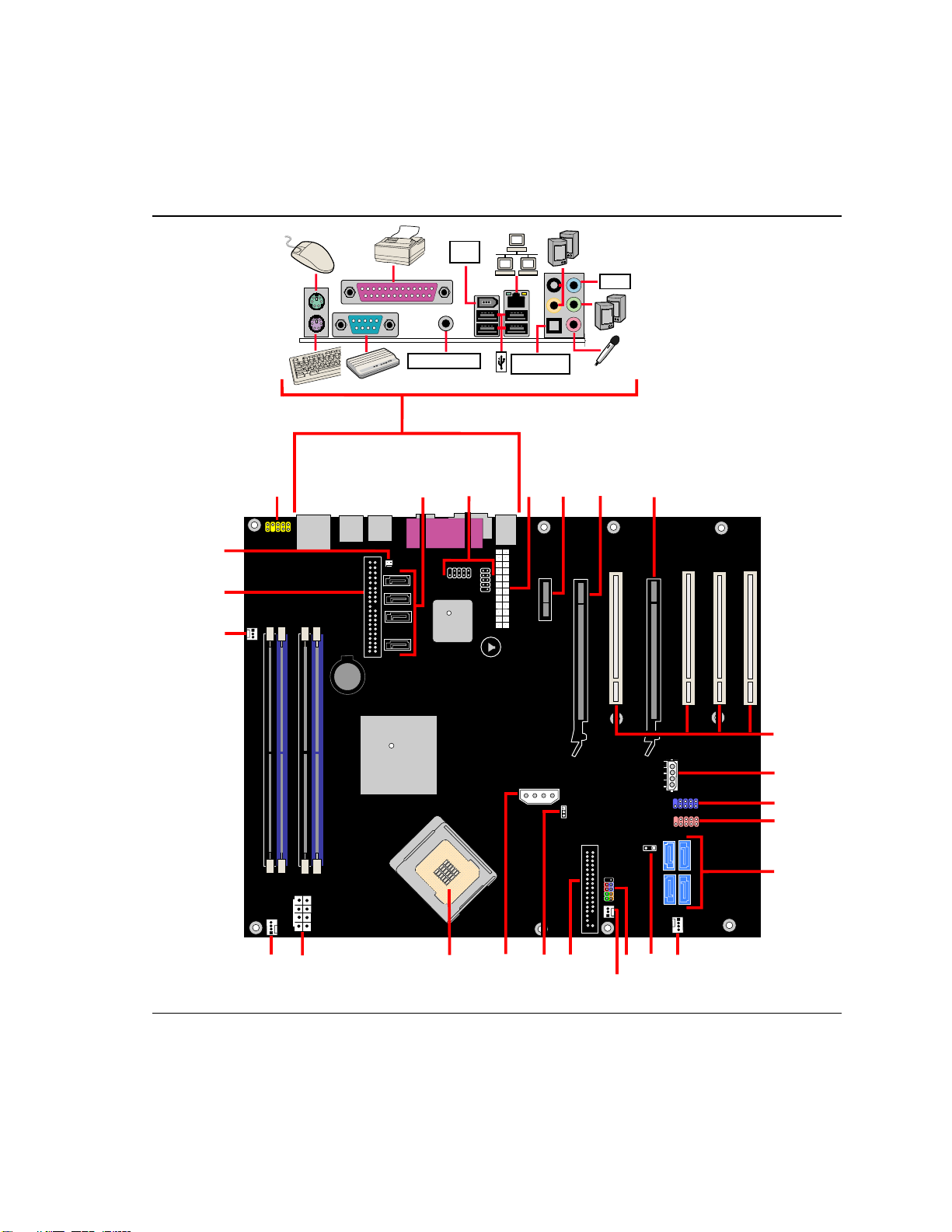
台式机主板组件
图 1 显示了台式机主板 D955XCS 主要组件的大致位置。
IEEE
1394a
台式机主板功能
Line In
W
Y
X
A
Channel B DIMM 0
Channel B DIMM 1
Channel A DIMM 0
Channel A DIMM 1
Coaxial Line Out
B
R
Intel 82955X
(MCH)
Intel
R
82801
(ICH7R)
Optical Line Out
(Toslink)
C
E
D
F
G
G
H
H
I
I
J
K
L
J
U
V
T
S
Q
R
O
N
M
P
OM17778
图 1. 台式机主板 D955XCS 组件
11
Page 12

英特尔台式机主板 D955XCS 产品指南
表 2. 台式机主板 D955XCS 组件
标签 说明
A 前面板音频接头连接器(黄色)
B 串行 ATA 连接器(四个,黑色,ICH7R)
C USB 2.0 接头连接器(两个)
D 主电源连接器 (2x12)
E PCI Express x1 连接器
F PCI Express x16 连接器
G PCI Express x4 连接器(连接至物理 x16 连接器)
H PCI 总线附加卡连接器(四个)
I 辅助电源输出接头连接器
J IEEE 1394a 接头连接器(蓝色)
K IEEE 1394b 接头连接器(粉红色)
L 串行 ATA 连接器(四个,蓝色,Silicon Image)
M 辅助机箱前面风扇接头连接器(4 针,风扇转速控制)
N 备用电源 LED 指示灯接头连接器
O 前面板接头连接器
P 机箱前面风扇接头连接器
Q 软盘驱动器连接器
R BIOS 配置跳线
S 备用电源连接器 (1x4)
T 处理器插座 (LGA775)
U 12 V 电源连接器 (2x4)
V 处理器风扇接头连接器(4 针,风扇转速控制)
W 机箱背面风扇接头连接器(风扇转速控制)
X IDE 连接器
Y 机箱开启接头连接器
相关链接
有关以下各项的详情,请访问下表所列的链接:
• 有关英特尔台式机主板
D955XCS,请访问:
• 有关支持的处理器,
http://www.intel.com/design/motherbd
http://support.intel.com/support/motherboards/desktop
http://support.intel.com/support/motherboards/desktop
请访问:
• 有关音频软件和实用
http://www.intel.com/design/motherbd/software.htm
程序,请访问:
• 有关 LAN 软件和驱动
http://www.intel.com/design/motherbd
程序,请访问:
12
Page 13

处理器
注意
若未使用恰当的电源系统(参下表),或未将 12 V (2x4) 电源连接器连接到台式机主板上,
则可能对台式机主板造成损害或导致系统功能异常。
表 3. 电源系统要求
平台兼容性向导 电源系统要求
05B 12V2,额定电流 16 A 连续和峰值电流 19 A,持续 10mS
05A 12V2,额定电流 13 A 连续和峰值电流 16.5 A,持续 10mS
04B 或 04A ATX12V(2.0 或更高版本)规格电源系统
英特尔® 奔腾® 处理器终极版电源要求
采用英特尔® 奔腾® 处理器终极版且一并使用 2x2 至 2x4 电源适配器有可能损坏主板 。
因此,当采用英特尔奔腾处理器终极版时,请参阅《产品技术规格》(TPS),以了解相应
的电源系统要求。上述《产品技术规格》可从以下站点获得:
台式机主板功能
http://support.intel.com/support/motherboards/desktop/
处理器类型
本台式机主板支持采用 LGA775 引脚规格封装的英特尔® 处理器。台式机主板上不包括
处理器,须单独购买。处理器通过 LGA775 插座连接到英特尔台式机主板上。有关台式
机主板 D955XCS 支持的处理器列表,请访问以下万维网站点:
http://support.intel.com/support/motherboards/desktop/
相关链接
有关以下各项的详情,请访问以下所列链接或参阅本指南的相关章节:
• 有关安装或升级处理器的指导,请参阅第 2 章第 28 页
• 有关电源系统连接器的位置,请参阅第 2 章第 48 页
13
Page 14

英特尔台式机主板 D955XCS 产品指南
主内存
注释
为了完全符合所有适用的英特尔® SDRAM 内存规范,应在本台式机主板上安装支持串行
设备检测 (SPD) 数据结构的 DIMM 内存模块。如果您安装的内存模块不支持 SPD,开机时
屏幕上将显示一条说明此状况的消息。BIOS 会尝试配置内存控制器,以便正常运行。
本台式机主板支持如下定义的双通道或单通道内存配置。
• 四个带有镀金触点的 240 针双数据传输速率 2 (DDR2) SDRAM 双列直插式内存模块
(DIMM) 连接器。
• 支持:
⎯ 无缓冲、无寄存单面或双面 DIMM
⎯ ECC 和非 ECC DDR2 667/533
⎯ 仅支持串行设备检测 (SPD) 内存
⎯ 以下所列的内存配置:
• 使用 256 Mb 技术,最多支持 2.0 GB 内存
• 使用 512 Mb 或 1 Gb 技术,最多支持 4.0 GB 内存
• 使用 1 Gb 技术,最多支持 8.0 GB 内存
相关链接
有关以下各项的详情,请访问以下所列链接或参阅本指南的相关章节:
• 有关最新测试通过的内存列表,请访问:
http://support.intel.com/support/motherboards/desktop/
• 有关 SDRAM 规格,请访问:http://www.intel.com/technology/memory/
• 有关安装内存的指导,请参阅第 2 章第 32 页
英特尔® 955X Express 芯片组
英特尔 955X Express 芯片组包括以下设备:
• 带有直接媒体接口的英特尔 82955X 内存控制器中枢 (MCH)
• 英特尔 82801GR I/O 控制器中枢 (ICH7R)
相关链接
有关英特尔 955X Express 芯片组的详情,请访问以下链接:
http://developer.intel.com/design/nav/pcserver.htm
14
Page 15

音频子系统
本台式机主板包括基于英特尔高保真音频编码解码器的灵活 8 声道音频子系统:
该音频子系统具有以下功能:
• 插孔任务再分配阻抗感测功能
• S/N(信噪)比:> 90 dB(分贝)
• 电源管理支持 ACPI 2.0 版(取决于驱动程序)
• 英特尔 82801GR I/O 控制器中枢 (ICH7R)
• SigmaTel 音频编码解码器
• 话筒输入,支持:
⎯ 话筒阵列
⎯ 声学回音 (AEC)
⎯ 波束成形 (BF)
⎯ 噪音抑制 (NX) 技术
该子系统包括以下连接器:
台式机主板功能
• 前面板音频连接器,包括用于以下功能的插针:
⎯ 音频线路输出
⎯ 话筒
• 背面板音频连接器(可通过音频设备驱动程序进行配置):
⎯ 音频线路输入
⎯ 三个音频线路输出
⎯ 话筒输入或音频中心 LFE 输出
⎯ 两个数字线路输出:
• 一个同轴音频线路输出
• 一个光纤 (Toslink) 音频线路输出
相关链接
有关以下各项的详情,请访问以下所列链接或参阅本指南的相关章节:
• 有关音频驱动程序和实用程序,请访问:
http://support.intel.com/support/motherboards/desktop/
• 有关安装前面板音频连接器的指导,请参阅第 2 章第 45 页
15
Page 16

英特尔台式机主板 D955XCS 产品指南
输入/输出 (I/O) 控制器
超级 I/O 控制器具有以下功能:
• 一个串行端口
• 一个并行端口,支持扩展功能端口 (ECP) 和增强型并行端口 (EPP) 规格
• 串行 IRQ 接口,与支持 PCI 系统的串行化 IRQ 兼容
• PS/2 鼠标和键盘接口
• 一个 1.2 MB、1.44 MB 或 2.88 MB 软盘驱动器接口
• 智能电源管理,包括可编程唤醒事件接口
• PCI 电源管理支持
LAN 子系统
LAN 提供快速 PCI LAN 子系统并具备以下功能:
• 英特尔 82573V 或 82573L 以太网 LAN,支持每秒 10/100/1000 Mbit 传输速度
• 支持 RJ-45 连接器并具备状态 LED 指示灯
• 可配置的 EEPROM,包含 MAC 地址
LAN 子系统软件
有关 LAN 软件和驱动程序的信息,请访问英特尔万维网站点中的 D955XCS 链接:
http://support.intel.com/support/motherboards/desktop
RJ-45 LAN 连接器 LED 指示灯
位于背面板上的 RJ-45 LAN 连接器内置有两个 LED 指示灯(参见图 2)。
OM17386
图 2. 背面板 LAN 端口 LED 指示灯位置
16
Page 17

表 4 描述了当台式机主板接通电源且 10/100/1000 千兆位以太网 LAN 子系统正在工作时
指示灯的状态。
表 4. RJ-45 10/100/1000 千兆位以太网 LAN 连接器 LED 指示灯
LED 指示灯 LED 指示灯颜色 LED 指示灯状态 表示
左侧 熄灭 未建立 LAN 连接。
闪烁 LAN 正处于活动状态。
右侧
绿色
亮起 已建立 LAN 连接。
不适用 熄灭 选择了每秒 10 Mb 的数据速率。
绿色 亮起 选择了每秒 100 Mb 的数据速率。
黄色 亮起 选择了每秒 1000 Mb 的数据速率。
高速 USB 2.0 支持
注释
如果计算机系统带有连接 USB 端口的非屏蔽电缆,即使该电缆并未连接任何设备或仅
连接了低速 USB 设备,亦可能不符合 FCC B 类要求。请使用符合全速 USB 设备要求的
屏蔽电缆。
台式机主板功能
本台式机主板通过 ICH7R 最多可支持八个 USB 2.0 端口,其中四个端口连接至背面板,
另外四个则分别连接至两个内部 USB 2.0 接头连接器。USB 2.0 端口向后兼容 USB 1.1
设备。连接的 USB 1.1 设备将以 USB 1.1 速率正常工作。
获得 USB 2.0 支持需要操作系统和驱动程序都完全支持 USB 2.0 传输速率。如果在 BIOS
中禁用 Hi-Speed USB(高速 USB)功能,则所有 USB 2.0 端口均将转变为 USB 1.1 操作
方式。对于不支持 USB 2.0 的操作系统,可能需要进行此项设置以匹配操作系统。
增强型 IDE 接口
ICH7R 的 IDE 接口负责处理器与计算机内部安装的外围设备(如硬盘、CD-ROM 驱动器和
*
Iomega Zip
• 最多两个 IDE 设备(如硬盘驱动器)
• ATAPI 设备(如 CD-ROM 驱动器)
• 较早的 PIO 模式设备
• Ultra DMA-33 和 ATA-66/100 传输协议
• 激光伺服 (LS-120) 驱动器
驱动器)之间的信息交换。该接口支持:
串行 ATA
本台式机主板支持八条串行 ATA 通道,其中:
• 四条通过 ICH7R 控制,在 RAID 或非 RAID 配置下,每条通道连接一个设备
• 另外四条通过独立的 Silicon Image RAID 控制器控制
17
Page 18

英特尔台式机主板 D955XCS 产品指南
扩展功能
本台式机主板支持以下各项:
• 一块 PCI Express x16 附加卡
• 一块 PCI Express x4 附加卡(连接至物理 x16 连接器)
• 一块 PCI Express x1 附加卡
• 四块 PCI 总线附加卡
相关链接
有关安装 PCI Express x16 卡的详情,请参阅第 2 章第 37 页。
BIOS
BIOS(基本输入输出系统)提供开机自检 (POST)、BIOS Setup(设置)程序、PCI 和 IDE
自动配置实用程序以及视频 BIOS。
有关 BIOS 的详情,请参阅第 3 章第 59 页。
串行 ATA 和 IDE 自动配置
如果您在本台式机主板上安装一个新的串行 ATA 或 IDE 设备(如硬盘驱动器),则 BIOS
中的自动配置实用程序可自动检测和配置该设备。在安装新的串行 ATA 或 IDE 设备后,
不必运行 BIOS Setup(设置)程序。通过运行 BIOS Setup(设置)程序,您可以用手动
配置取代自动配置的设置值。
当从串行 ATA 设备启动时,按默认,串行 ATA 连接器 0 上的设备是第一启动设备,
而串行 ATA 连接器 3 上的设备则是最后启动设备。
PCI 和 PCI Express* 自动配置
如果您在本台式机主板上安装一块新的 PCI/PCI Express 附加卡,则 BIOS 中的 PCI/PCI
Express 自动配置实用程序可自动检测和配置该附加卡资源(IRQ、DMA 通道和 I/O
空间等)。在安装新的 PCI/PCI Express 附加卡后,不必运行 BIOS Setup(设置)程序。
安全口令
BIOS 包含的安全功能可对操作者访问 BIOS Setup(设置)程序的权限以及启动计算机的权
限进行设置。请根据以下权限说明,为运行 BIOS Setup(设置)程序和启动计算机设置一个
管理员口令和用户口令:
• 输入管理员口令后可以不受限制地查看和更改所有设置选项。如果只设置了管理员
口令,普通用户在提示输入设置程序口令时按 <Enter> 键,可有限制地访问设置程序。
• 如果同时设置了管理员口令和用户口令,则必须输入管理员口令或用户口令,才能进入
设置程序。可查看和更改哪些设置程序选项取决于输入的是管理员口令还是用户口令。
• 设置用户口令可对启动计算机的人员进行限制。在计算机启动之前将提示输入口令。
如果只设置了管理员密码,则计算机在启动时将不提示输入密码。如果同时设置了这
两个口令,则可通过输入任何一个口令来启动计算机。
18
Page 19

相关链接:
有关复位口令的指导,请参阅第 52 页“清除口令”。
机箱开启
本台式机主板支持机箱安全功能,可检测箱盖是否被拆除。此安全功能使用了一只机械
开关,该开关位于机箱上并可连接至台式机主板的机箱开启接头连接器上。有关机箱开
启接头连接器的位置,请参见第 46 页图 25。
电源管理功能
电源管理可以在几个级别上实现,包括:
• 高级配置与电源接口 (ACPI)
• 硬件支持:
⎯ 风扇连接器
⎯ 挂起到 RAM(瞬时可用计算机技术)
⎯ 振铃恢复
⎯ USB 唤醒
⎯ PS/2 键盘/鼠标唤醒
⎯ PME# 唤醒支持
台式机主板功能
ACPI(高级配置与电源接口)
ACPI 允许操作系统直接控制计算机的电源管理和即插即用功能。要在台式机主板上使用
ACPI 功能,需要安装提供全面 ACPI 支持的操作系统。
风扇连接器
台式机主板 D955XCS 具备:
• 一个处理器风扇接头连接器(4 针)
• 两个机箱风扇接头连接器(3 针)
• 一个机箱风扇接头连接器(4 针)
风扇速度控制(Intel® Precision Cooling Technology(英特尔® 精确冷却技术))
Intel Precision Cooling Technology(英特尔精确冷却技术)可根据处理器的温度自动调节
处理器风扇的转速,并可根据系统的温度自动调节机箱风扇的转速。此功能通过控制机箱
和处理器风扇,使其以最低速度要求运转而降低系统风扇的噪音。
通过台式机主板 BIOS,可分别禁用处理器和机箱风扇的速度控制功能。如果处理器风扇
不是自控型风扇,禁用处理器风扇速度控制功能将使风扇总以全速运行。当使用随英特尔
盒装处理器一块提供的机箱风扇散热器时,建议启用处理器风扇速度控制功能(默认 BIOS
设置)。禁用机箱风扇速度控制功能也将使机箱风扇总以全速运行。如果连接到任何受控
机箱风扇接头连接器上的风扇是自控型的,那么,请禁用机箱风扇速度控制功能。
®
系统整体噪音的降低情况视系统配置和操作环境的不同而异。
19
Page 20

英特尔台式机主板 D955XCS 产品指南
挂起到 RAM(瞬时可用计算机技术)
注意
要启用瞬时可用计算机技术,电源系统的 5 V 备用线路必须能够提供充足的 +5 V 备用
电流。如果在应用瞬时可用计算机技术时不能提供充足的备用电流,可能会损坏电源
系统和/或影响 ACPI S3 睡眠状态功能。
注意
本台式机主板使用的电源系统必须能够提供足够的备用电流以支持标准的瞬时可用(ACPI
S3 睡眠状态)配置。如果用以支持来自 PCI 和/或 USB 总线的多个唤醒事件所需的备用
电流超出了电源系统的供电能力,则台式机主板可能会丢失存储在内存中的寄存器设置。
瞬时可用计算机技术允许台式机主板进入 ACPI S3(挂起到内存)睡眠状态。在 S3 睡眠
状态下,计算机看起来好象处于关机状态。当通过唤醒设备或事件激活时,系统将迅速
恢复到最后记录的工作状态。
本台式机主板的备用电源指示灯(如图 3 所示)在备用电源为系统供电时将亮起。即使
计算机看起来似乎处于关闭状态,备用电源仍在为包括内存模块和 PCI 总线连接器在内的
组件供电。
如果系统前面板上有双色电源 LED 指示灯,则 LED 指示灯为淡黄色(琥珀色)时表示已
进入了睡眠状态。
G
H
图 3. 备用电源指示灯位置
相关链接
有关本台式机主板备用电流要求的更详尽信息,请访问以下万维网站点并选择台式机
主板名,然后选择 Technical Documentation(技术文档)链接:
http://developer.intel.com/design/motherbd/
振铃恢复
振铃恢复的操作可归纳如下:
• 从 ACPI S1 或 ACPI S3 状态恢复操作
• 只需一次呼叫,即可访问计算机
• 按与外置和内置调制解调器相似的方式检测拨入的呼叫
• 要求调制解调器的中断是非屏蔽的,以便执行正确的操作
OM17779
20
Page 21

USB 唤醒
注释
USB 唤醒要求使用支持 USB 唤醒的 USB 外围设备。
USB 总线活动可将计算机从 ACPI S1 或 S3 状态唤醒。
PS/2* 键盘/鼠标唤醒
PS/2 键盘/鼠标活动可将计算机从 ACPI S1 或 S3 状态唤醒。
PME# 唤醒支持
当核实在 PCI 总线上有 PME# 信号时,计算机将从 ACPI S1、S3 或 S5 状态唤醒。
扬声器
本台式机主板上安装了一只扬声器。在开机自检 (POST) 期间,您可通过此扬声器听到
错误码(笛音码)提示。
台式机主板功能
电池
本台式机主板上的电池可在计算机关机期间保持 CMOS RAM 中的数据,并使系统时钟
继续运转。有关如何更换电池的说明,请参阅第 23 页开始的第 2 章。
实时时钟
本台式机主板提供日历时钟和百年日历。在计算机关机期间,由台式机主板上的电池为
时钟供电。
21
Page 22

英特尔台式机主板 D955XCS 产品指南
22
Page 23

2 安装和更换台式机主板组件
本章将告诉您如何:
• 安装 I/O 防护板
• 安装和拆卸台式机主板
• 安装和拆卸处理器及内存
• 安装和拆卸 PCI Express x16 附加卡
• 连接 IDE 和串行 ATA 电缆
• 连接内部接头连接器
• 安装背面板和前面板 USB/IEEE 1394/音频连接器
• 连接风扇和电源电缆
• 认识和连接其它连接器
• 设置 BIOS 配置跳线
• 清除口令
• 认识和连接背面板连接器
• 更换电池
开始之前
注意
本章描述的过程假定您已熟悉有关个人计算机的常见技术术语,并假定您熟悉使用和调整
电子设备所需的安全惯例和规章要求。
在执行本章所述的任何步骤之前,必须先断开计算机的所有电源、通信连接、网络或调制解
调器。如果在打开计算机机箱或执行任何步骤之前,没有断开电源、通信连接、网络或调制
解调器,则可能导致人身伤害或损坏设备。即使前面板的电源按钮关闭后,台式机主板上的
某些电路仍可能继续带电。
开始之前,请遵守以下准则:
• 始终按正确的顺序执行每一过程中的步骤。
• 建立日志,以记录您的计算机信息,如型号、序列号、已安装选项及配置信息等。
• 静电放电 (ESD) 会损坏组件。请只在防静电工作台上执行本章描述的操作,同时应佩戴
防静电腕带并使用导电泡沫垫板。如果没有防静电工作台可用,应佩戴防静电腕带并将
其连接到机箱上的金属部分,以便获得防静电保护。
23
Page 24

英特尔台式机主板 D955XCS 产品指南
安装注意事项
当您安装并测试英特尔台式机主板时,请遵守安装说明中的所有警告和注意事项。
为避免造成人身伤害,请注意:
• 连接器上的尖锐引脚或插针
• 印刷电路组件上的尖锐引脚或插针
• 机箱的毛边和利角
• 高温组件(如处理器、稳压器和散热器等)
• 可能引起短路的线缆破损
一些计算机操作和组装工作必须由合格的技术人员完成,并需遵守所有相关警告和
注意事项。
安装指导
注意
在安装本台式机主板组件时,请按照以下指导进行操作,以符合安全标准和规范要求。
阅读并遵守以下所有指导,以及随机箱和相关模块提供的说明。如果机箱说明与以下说明或
相关模块的说明不一致,请与供应商的技术支持部门联系,以决定采用何种方法才能保证您
的计算机符合安全标准和规范要求。如果您违反了以下指导以及由机箱和模块供应商提供的
指导,必将增大危险性及违反地方法规与规章的可能性。
确保符合电磁兼容性 (EMC) 规范
在装配计算机之前,应确保电源系统和其它模块或外围设备(如适用)均已通过 B 类 EMC
(电磁兼容性)测试,并贴有相应标志。
在阅读主机机箱、电源系统及其它模块的安装指导时,请特别注意以下几点:
• 产品认证证书及是否缺少此证书
• 外部 I/O 电缆屏蔽及滤波
• 安装、接地和固定要求
• 可能导致危险的连接器错误插接
如果在装配之前,发现电源系统及其它模块或外围设备(如适用)不符合 B 类 EMC(电磁
兼容性)规范的要求,则可能需要在一台新组装的典型计算机上进行 EMC(电磁兼容性)
测试。
24
Page 25

安装和更换台式机主板组件
机箱和组件认证
确保机箱和特定组件,如电源系统、外围设备驱动器、缆线及电缆等,均符合所在国家或
当地市场规定的规格及标准。产品上的认证商认证标志是通过相应标准认证的证明。典型的
产品认证包括:
在欧洲
CE 标志表明符合欧洲所有的相关要求。如果机箱和其它组件上没有相应的 CE 标志,
则应从供应商处获得由供应商签发的符合欧洲 EMC(电磁兼容性)规章和低电压规章
(如适用)的声明。此外,根据产品的功能,可能还需要获得其它标准符合声明,如符合
无线电和电信终端设备 (R&TTE) 规章的声明。
在美国
由国家认证测试实验室 (NRTL) – 如 UL、CSA 或 ETL – 签发的认证标志,表明符合安全
要求。缆线和电缆也必须通过 UL 认证,或者针对其用途已获得认可并适合应用目的。
FCC B 类徽标,用于家用或商用用途,表明符合电磁干扰 (EMI) 要求。
在加拿大
诸如 CSA 或 cUL 的国家许可认证标志表明符合安全要求。在本产品指南开始处显示的
加拿大工业部声明表明本产品符合加拿大 EMC(电磁兼容性)规章。
防止电源系统过载
不要让电源系统的输出承受过载负荷。为避免电源系统过载,应确保计算机中所有模块的
电流负载总和小于每个电源系统输出电路的输出电流额定值。
粘贴电池标志
注意
如果电池更换不当,将有发生爆炸的危险。应尽可能将旧电池回收处理。请务必按当地的
环保规章要求处理废旧电池。
在本台式机主板上没有足够的空位以粘贴更换和处理锂离子币式电池的指导与说明。为了
确保系统获得安全性认证,需在机箱上靠近电池的部位永久性地粘贴以上声明或其它等效
声明,声明文字应清晰可辨。
相关链接
有关更换电池的详情,请参阅第 54 页。
相关链接
有关符合规范及标准的详情,请参阅第 67 页附录 B。
25
Page 26

英特尔台式机主板 D955XCS 产品指南
安装 I/O 防护板
随本台式机主板提供了一块 I/O 防护板。在机箱内安装此防护板后,可阻挡无线电射频的
传播,保护内部组件不受灰尘和异物侵害,并可促使机箱内的气流保持畅通。
在向机箱中安装台式机主板之前,应先安装 I/O 防护板。如图 4 所示,将防护板放入机箱。
推压防护板,使其紧固到位。如果防护板不适合机箱的尺寸,请从机箱供应商处获取尺寸
合适的防护板。
图 4. 安装 I/O 防护板
OM17799
26
Page 27

安装和更换台式机主板组件
安装和拆卸台式机主板
警告
以下步骤只允许由合格的技术人员完成。在执行此处描述的步骤之前,必须先断开计算
机电源。如果在打开计算机机箱之前没有断开计算机电源,则可能导致人身伤害或设备
损坏。
注释
有关标准和规范要求,请参阅附录 B。
有关安装和拆卸台式机主板的说明,请参阅机箱手册。
图 5 显示了台式机主板 D955XCS 上 10 个安装螺丝孔的位置。
图 5. 安装螺丝孔位置
G
H
I
J
OM17780
27
Page 28

英特尔台式机主板 D955XCS 产品指南
安装和拆卸处理器
以下向您介绍如何将处理器安装到台式机主板上。
安装处理器
注意
在安装或拆卸处理器之前,应确保已从计算机上拔下电源电缆,以切断交流电源;备用电源
LED 指示灯不应亮起(参见第 20 页图 3)。否则,可能会损坏处理器和台式机主板。
要安装处理器,请按以下说明操作:
1. 请遵守第 23 页“开始之前”中的注意事项。
2. 按下插座拉杆并使其离开插座,打开插座拉杆(参见图 6 中的 A 和 B)。
A
B
图 6. 抬起插座拉杆
3. 抬起压板。切勿触碰插座触点(参见图 7 中的 C 和 D)。
C
D
图 7. 抬起压板并注意勿触碰插座触点
OM17210
D
OM17211
28
Page 29

安装和更换台式机主板组件
4. 从压板上取下插座保护罩。请勿将插座保护罩丢弃。每当从插座中拆除处理器后,
总要把插座保护罩重新盖好(参见图 8 中的 E)。
E
OM17228
图 8. 拆卸插座保护罩
5. 从处理器保护罩中取出处理器。只准握持处理器的边缘部位,小心不要触碰处理器的
底部(参见图 9)。请勿将处理器保护罩丢弃。每当从插座中拆除处理器后,总要把
处理器保护罩重新盖好。
OM17213
图 9. 从处理器保护罩中取出处理器/注意勿触碰
29
Page 30

英特尔台式机主板 D955XCS 产品指南
6. 用拇指和食指握住处理器,握持方位如图 10 所示。确保手指对准插座上的切口
(参见图 10 中的 F)。使凹口(参见图 10 中的 G)与插座(参见图 10 中的 H)
对齐。垂直向下降低处理器,切勿使处理器在插座上倾斜或滑动。
G
G
H
F
H
F
OM17214
图 10. 安装处理器
7. 向下按压压板(图 11 中的 I),使其闭合,然后扳回并扣紧插座拉杆(图 11 中的 J)。
J
I
OM17215
图 11. 闭合压板
30
Page 31

安装和更换台式机主板组件
安装处理器风扇散热器
随台式机主板 D955XCS 提供了一个集成的处理器风扇散热器固定架 (RM)。有关如何将
处理器风扇散热器连接到集成处理器风扇散热器固定架上的说明,请参阅原包装中的
处理器手册或访问以下英特尔万维网站点:
http://support.intel.com/support/processors/pentium4/intnotes478.htm
连接处理器风扇散热器电缆
将处理器风扇散热器电缆连接到 4 针处理器风扇接头连接器上(参见图 12)。
图 12. 将处理器风扇散热器电缆连接到处理器风扇接头连接器上
I
J
OM17781
拆卸处理器
有关如何拆卸处理器风扇散热器和处理器的说明,请参阅处理器安装手册,或访问以下
英特尔万维网站点:
http://www.intel.com/cd/channel/reseller/asmona/eng/products/box_processors/desktop/proc_dsk_p4/technical_reference/188115.htm
31
Page 32

英特尔台式机主板 D955XCS 产品指南
安装和拆卸内存
注意
为了完全符合所有适用的英特尔 SDRAM 内存规范,应在本台式机主板上安装支持串行设备
检测 (SPD) 数据结构的 DIMM 内存模块。有关 PC 串行设备检测规格的详情,请访问以下
万维网站点:
http://www.intel.com/technology/memory/ddr/specs/dda18c32_64_128x72ag_a.pdf
台式机主板 D955XCS 上有四个 240 针 DIMM 插座,在通道 A 和通道 B 上分别标记为
DIMM 0 和 DIMM 1,如图 17 所示。
双通道内存配置准则
在安装 DIMM 之前,请阅读并遵守以下准则以进行双通道配置。
两条或四条 DIMM
将速度和容量都匹配的一对 DIMM(参见图 13)分别安装到通道 A 和通道 B 的 DIMM 0
(蓝色)插座内。
通道 A
1 GB、533 MHz
通道 B
1 GB、533 MHz
图 13. 双通道配置示例 1
DIMM 0
DIMM 1
DIMM 0
DIMM 1
如果要使用更多条内存,则将另一对相匹配的 DIMM 分别安装到通道 A 和通道 B 的 DIMM 1
(黑色)插座内(参见图 14)。
通道 A
256 MB、533 MHz
512 MB、533 MHz
通道 B
256 MB、533 MHz
DIMM 0
DIMM 1
DIMM 0
512 MB、533 MHz
图 14. 双通道配置示例 2
32
DIMM 1
Page 33

安装和更换台式机主板组件
三条 DIMM
将速度和容量都匹配的一对 DIMM 分别安装到通道 A 的 DIMM 0(蓝色)和 DIMM 1
(黑色)插座内。将与已安装在通道 A 中的两条 DIMM 速度相等但容量等于两者容量
之和的第三条 DIMM 安装到通道 B 的 DIMM 0 或 DIMM 1 插座内(参见图 15)。
通道 A
256 MB、533 MHz
256 MB、533 MHz
512 MB、533 MHz
图 15. 双通道配置示例 3
注释
如采用任何其它方式配置内存,均会导致单通道内存操作。
DIMM 0
DIMM 1
通道 B
DIMM 0
DIMM 1
33
Page 34

英特尔台式机主板 D955XCS 产品指南
安装 DIMM
为确保使用正确的 DIMM,请将 DIMM 放到图 16 所示的 DDR2 DIMM 插座内。所有的
小凹口应与 DDR2 DIMM 插座上的凹口对齐。
DDR
DDR2
1 2 3
mm
4 5 6
图 16. 使用 DDR2 DIMM
7 8 9 10 11 12 13
OM16943
34
Page 35

安装和更换台式机主板组件
要安装 DIMM(双列直插式内存模块),请按以下步骤操作:
1. 请遵守第 23 页“开始之前”中的注意事项。
2. 关闭所有与计算机连接的外围设备。关闭计算机电源并断开交流电源电缆。
3. 拆下计算机箱盖,找到 DIMM 插座(参见图 17)。
G
H
I
J
OM17782
图 17. 安装 DIMM
4. 确保 DIMM 插座两端的卡固销子向外推移到张开状态。
5. 用手握住 DIMM 的边缘,将其从防静电袋中取出。
6. 将 DIMM 放置在插座上。将 DIMM 底部边缘的两个小凹口与插座上的卡固销子
对齐(参见图 17 中的插入图示)。
7. 将 DIMM 的底边插入插座。
8. 插入 DIMM 期间,按住 DIMM 的顶边向下推压,直到卡固销子将其卡固到位。
确保销子已牢牢夹紧。
9. 重新盖好计算机箱盖,然后重新连接好交流电源电缆。
35
Page 36

英特尔台式机主板 D955XCS 产品指南
拆卸 DIMM
要拆卸内存模块,请按以下步骤操作:
1. 请遵守第 23 页“开始之前”中的注意事项。
2. 关闭所有与计算机连接的外围设备。关闭计算机电源。
3. 从计算机上拔下交流电源电缆。
4. 拆下计算机箱盖。
5. 轻轻地将 DIMM 插座两端的卡固销子向外推,使其张开。DIMM 会从插座中弹出。
6. 用手握住 DIMM 的边缘,将其从插座中取出,并放入防静电袋中。
7. 重新安装并连接您为方便在 DIMM 插座上操作而拆下或断开的部件。
8. 重新盖好计算机箱盖,然后重新连接好交流电源电缆。
36
Page 37

安装和更换台式机主板组件
安装和拆卸 PCI Express x16 卡
注意
当在本台式机主板上安装任何 PCI Express x16 卡时,应首先确保 PCI Express x16 卡已完全
插入 PCI Express x16 连接器,然后才可打开系统电源。如果卡未完全插入 PCI Express x16
连接器,则可能导致在 PCI Express x16 连接器的插针之间出现短路。视电源系统的过流保
护功能而定,也可能损坏台式机主板上的某些组件和/或跟踪部件。
本台式机主板上包括一个集成 PCI Express x16 卡固定架 (RM)。
安装 PCI Express x16 卡
如果您仅使用一块视频卡,请采用如图 18 所示的 PCI Express x16 插槽。要安装
PCI Express x16 卡,请按以下说明操作:
1. 请遵守第 23 页“开始之前”中的注意事项。
2. 将卡放入 PCI Express x16 连接器。
3. 向下推压卡的顶边,直到完全卡入 PCI Express x16 连接器,使卡的固定槽口完全
与围绕固定架的卡固销子卡扣啮合。
4. 用螺丝将卡的金属支架固定到机箱的背面板上。
图 18. 用于一块视频卡的槽
G
H
I
J
OM17783
37
Page 38

英特尔台式机主板 D955XCS 产品指南
拆卸 PCI Express x16 卡
要将 PCI Express x16 卡从固定架中拆卸下来,请按以下说明操作:
1. 请遵守第 23 页“开始之前”中的注意事项。
2. 从卡的金属支架上卸下螺丝,将卡从机箱背面板上松脱(图 19 中的 A)。
3. 向后推固定架的拉杆,直到固定销子完全脱离卡上的凹槽(图 19 中的 B)。
4. 将卡垂直向上拉出(图 19 中的 C)。
A
C
B
图 19. 拆卸 PCI Express x16 卡
OM17798
38
Page 39

安装和更换台式机主板组件
连接 IDE 电缆
IDE 电缆可将两个驱动器连接到台式机主板上。此电缆支持 ATA-66/100 传输协议。
图 20 显示了正确的电缆安装方式。
注释
ATA-66/100 兼容电缆向后兼容使用更慢速 IDE 传输协议的驱动器。如果将一个 ATA-66/100
磁盘驱动器与另一个使用其它 IDE 传输协议的磁盘驱动器连接在同一条电缆上,则两个驱动
器之间的最快传输速率只能为其中速度较慢驱动器的传输速率。
注释
在已连接 ATAPI 主设备的同一条 IDE 电缆上,请不要连接另一个 ATA 设备作为从设备。
例如,在连接 ATAPI CD-ROM 驱动器的电缆上,不要再连接一个 ATA 硬盘驱动器作为
从盘。
为确保电缆正常工作:
1. 请遵守第 23 页“开始之前”中的注意事项。
2. 将电缆带有单连接器的一端连接到台式机主板上(图 20)。
3. 将电缆带有相邻双连接器的一端连接到驱动器上(图 20)。
G
H
OM17784
图 20. 连接 IDE 电缆
39
Page 40

英特尔台式机主板 D955XCS 产品指南
连接串行 ATA 电缆
此 SATA 电缆(4 芯)支持串行 ATA 协议,并可将一个驱动器连接到台式机主板上。
要使电缆正常工作:
1. 请遵守第 23 页“开始之前”中的注意事项。
2. 将电缆带锁扣的一端连接到台式机主板的连接器上(图 21)。
3. 将电缆不带锁扣的一端连接到驱动器上(图 21)。
G
H
图 21. 连接串行 ATA 电缆
I
J
OM17785
40
Page 41

安装和更换台式机主板组件
连接内部接头连接器
在将电缆连接到内部接头连接器之前,请先阅读并遵守第 23 页“开始之前”中的注意事项。
A
FP Audio
2
1
Port1L
Port1R
Port2R
Sense_Send
Port2L
3
5
7
9
4
6
10
GND
Presence#
Sense1_Ret
Key (no pin)
Sense2_Ret
Power (+5V)
F
Key (no pin)
USB A
Ground
USB B
Power (+5V)
2
1
4
3
D-
D+
5
7
6
8
10
D-
D+
Ground
N/C
C
On/Off
Power LED
Front Panel
8
6
4
2
项目 说明
A 前面板音频
B IEEE 1394a
C 备用电源 LED 指示灯
D IEEE 1394b
E 前面板
F 高速 USB
TPA_REF
+12 V
Key (no pin)
9
7
5
3
1
E
D
IEEE 1394b
1
TPA+
3
5
TPB+
7
(fused)
No Connection
Reset
HD LED
TPA-
2
TPB_REF
4
TPB-
6
+12 V
8
Ground
10
(fused)
G
Key (no pin)
3
1
C
H
Ground
I
J
IEEE 1394a
TPA1+
TPA2+
+12 V
B
TPA1-
2
1
4
3
Ground
6
5
TPA2-
7
8
+12 V
Ground
10
OM17786
图 22. 内部接头连接器
41
Page 42

英特尔台式机主板 D955XCS 产品指南
前面板音频接头连接器
图 22 中的 A(第 41 页)显示了黄色前面板音频接头连接器的位置。表 5 列出了前面板
音频接头连接器的引脚分配。
表 5. 前面板音频接头连接器信号名称
引脚 信号名称 引脚 信号名称
1 Port1L 2 GND(接地)
3 Port1R 4 Presence#
5 Port2R 6 Sense1 Ret
7 Sense Send(感测发送) 8 Key(无引脚)
9 Port2L 10 Sense2 Ret
IEEE 1394a/b 接头连接器
图 22 中的 D 显示了粉红色 IEEE 1394b 接头连接器的位置。表 6 列出了该接头连接器
的引脚分配。
表 6. IEEE 1394b 接头连接器信号名称
引脚 信号名称 引脚 信号名称
1 TPA+ 2 TPA-
3 TPA_REF 4 TPB_REF
5 TPB+ 6 TPB7 +12 V(带保险丝) 8 +12 V(带保险丝)
9 Key(无引脚) 10 Ground(接地)
图 22 中的 B 显示了蓝色 IEEE 1394a 接头连接器的位置。表 7 列出了该接头连接器的
引脚分配。
表 7. IEEE 1394a 接头连接器信号名称
引脚 信号名称 引脚 信号名称
1 TPA1+ 2 TPA13 Ground(接地) 4 Ground(接地)
5 TPA2+ 6 TPA2-
7 +12 V 8 +12 V
9 Key(无引脚) 10 Ground(接地)
42
Page 43

安装和更换台式机主板组件
USB 2.0 接头连接器
图 22 中的 F 显示了黑色 USB 2.0 接头连接器的位置。表 8 列出了这些接头连接器的引脚
分配。
表 8. USB 2.0 接头连接器信号名称
USB 端口 A USB 端口 B
引脚 信号名称 引脚 信号名称
1 Power(电源) 2 Power(电源)
3 D- 4 D-
5 D+ 6 D+
7 Ground(接地) 8 Ground(接地)
9 Key 10 No connect(未连接)
注释:可根据需要分配 USB 端口。
前面板接头连接器
图 22 中的 E(第 41 页)显示了多色前面板接头连接器的位置。表 9 列出了前面板接头
连接器的引脚分配。
表 9. 前面板接头连接器信号名称
引脚
信号
硬盘驱动器活动 LED 指示灯(黄色) 电源 LED 指示灯(绿色)
1 HD_PWR 输出 硬盘 LED 指示灯 -
3 HDA# 输出 硬盘活动 LED 指示灯 4 HDR_BLNK_YEL 输出 前面板黄色
5 Ground 接地 6 SWITCH_ON# 输入 电源开关
7 FP_RESET# 输入 复位开关 8 Ground 接地
9 +5 V 保留。未使用。 10 No pin
输入/
输出 说明
上拉 (330 Ω) 至 +5 V
复位开关(紫色) 打开/关闭开关(红色)
引脚
信号
2 HDR_BLNK_GRN 输出 前面板绿色
输入/
输出 说明
LED 指示灯
LED 指示灯
备用电源 LED 指示灯接头连接器
图 22 中的 C(第 41 页)显示了备用电源 LED 指示灯接头连接器的位置。如果您有三针
电源 LED 指示灯电缆,请将该电缆连接到此接头连接器上。
43
Page 44

英特尔台式机主板 D955XCS 产品指南
安装背面板高速 USB 2.0 适配器
要安装背面板 USB 2.0 适配器,请按以下步骤操作(参见图 23):
1. 请遵守第 23 页“开始之前”中的注意事项。
2. 将电缆带有连接器的一端连接到台式机主板上的 USB 2.0 接头连接器上
(参见图 23 中的 1)。
3. 用螺丝将电缆的金属支架固定到机箱的背面板上(参见图 23 中的 2)。
2
1
图 23. 连接背面板高速 USB 2.0 适配器
OM17787
44
Page 45

安装和更换台式机主板组件
安装前面板 USB/IEEE 1394/音频接头连接器
要将前面板 USB/IEEE 1394/音频连接器电缆连接到接头连接器上,请按以下步骤操作
(参见图 24):
1. 请遵守第 23 页“开始之前”中的注意事项。
2. 关闭所有与计算机连接的外围设备。关闭计算机电源并断开交流电源电缆。
3. 拆下箱盖。
4. 在台式机主板上找到前面板音频接头连接器(黄色)、USB 2.0 接头连接器(黑色)、
IEEE 1394a 接头连接器(蓝色)和 IEEE 1394b 接头连接器(粉红色)。
5. 安装带有适当锁销且屏蔽的电缆。
6. 将电缆分别连接到台式机主板上对应的接头连接器上。
7. 重新安装好箱盖。
图 24. 连接前面板 USB/IEEE 1394/音频电缆
要恢复背面板的音频功能,请按以下步骤操作:
1. 请遵守第 23 页“开始之前”中的注意事项。
2. 关闭所有与计算机连接的外围设备。关闭计算机电源并断开交流电源电缆。
3. 拆下箱盖。
4. 拆下前面板 USB/IEEE 1394/音频连接器电缆。
5. 重新安装好箱盖。
OM17788
45
Page 46

英特尔台式机主板 D955XCS 产品指南
连接风扇
连接风扇和机箱开启
有关风扇和机箱开启接头连接器的位置,请参见图 25。将处理器风扇散热器电缆连接到
台式机主板上的 4 针处理器风扇接头连接器上。将机箱风扇电缆连接到主板的风扇接头
连接器上,并将机箱开启电缆连接到其相应的接头连接器上。
A
1
1
G
H
11111
I
1
1
J
1
2
1
3
2
1
3
3
1
2
1
3
1
2
2
4
12
4
OM17789
图 25. 风扇和机箱开启接头连接器位置
46
Page 47
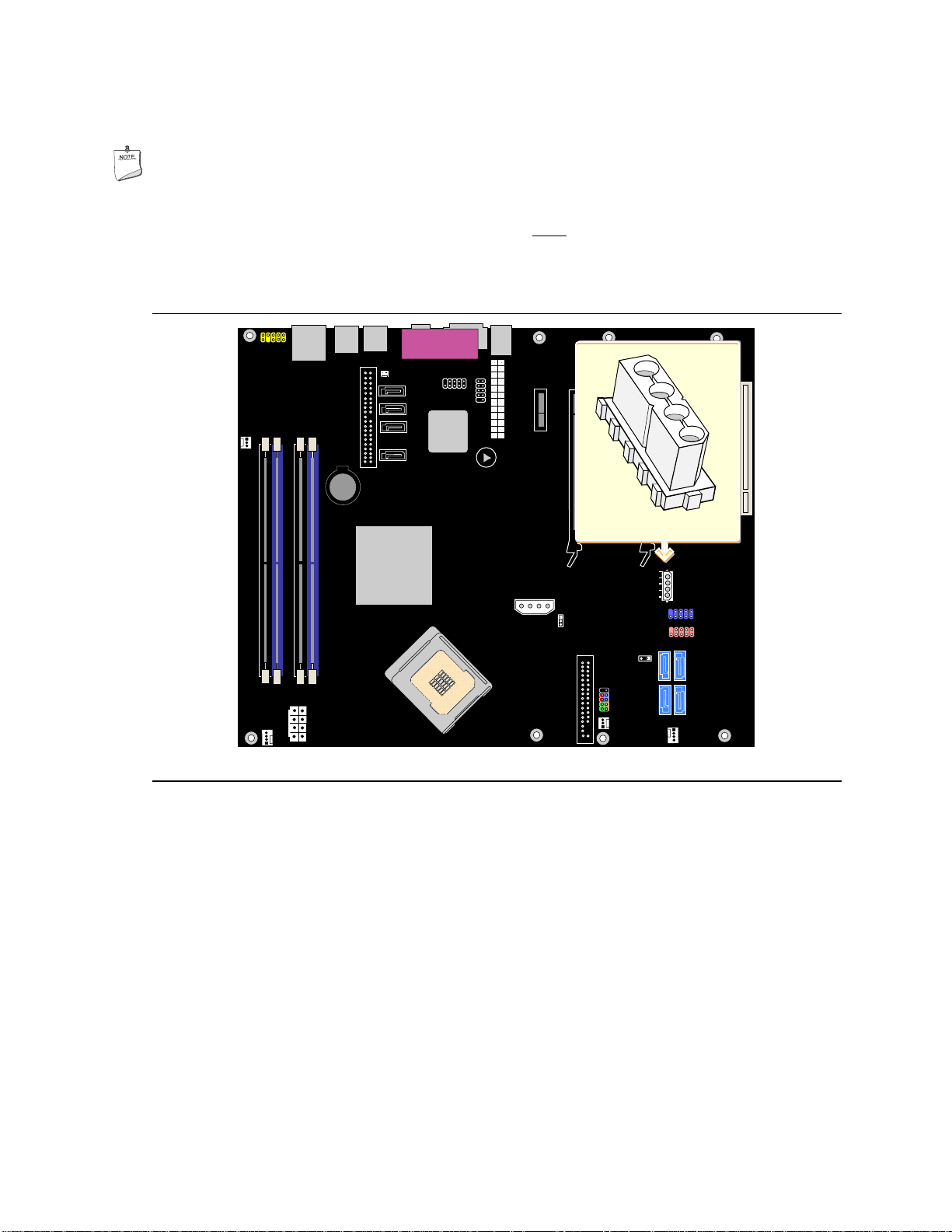
安装和更换台式机主板组件
连接辅助电源输出连接器
注释
切勿通过 Y 型适配器、电源分叉器或 SATA 电源适配器将存储设备(如硬盘驱动器或
CD/DVD 驱动器等)连接到此连接器上。此连接器无法
图 26 显示了辅助电源输出连接器的位置。
为存储设备提供充足的功率。
G
H
I
J
OM17790
图 26. 辅助电源输出连接器
D955XCS 主板上包括一个 1x4 电源公连接器,可用来为电流要求小于 1.5A 的机箱内部照明
设备或附加风扇提供电源。默认情况下,该 1x4 连接器处于关闭状态。您可从 BIOS Setup
(设置)程序打开/关闭此连接器,菜单依次如下
Advanced(高级) Peripheral Configuration(外围设备配置) Auxiliary Power(辅助
电源)。
采用这一连接器需要 ATX12V 电源系统和 24 针 (2x12) 主电源电缆。如果使用配带 20 针
(2x10) 主电源电缆的电源系统,此辅助电源输出连接器可能不起作用。此连接器的电路上
带有过流保护组件,以防止电流超过 1.5A 的最大限值。
47
Page 48

英特尔台式机主板 D955XCS 产品指南
1
连接电源电缆
注释
若未使用恰当的电源系统,或未将 12 V (2x4) 电源连接器连接到台式机主板上,则可能
对台式机主板造成损害或导致系统功能异常。
有关电源系统的要求,请参阅第 13 页表 3。
位于台式机主板上的 2x12 主电源连接器向后兼容采用 2x10 电源连接方式的 ATX12V
电源系统。当采用功能消耗最高可达 75 瓦的 PCI Express 视频卡时,建议为采用 2x10
连接方式的 ATX12V 电源系统采用 1x4 电源连接方式。图 27 显示了 2x10 电源系统的
电源连接器位置。
G
H
2
I
OR
J
OM17791
图 27. 连接 2x10 电源系统电缆
1. 请遵守第 23 页“开始之前”中的注意事项。
2. 将 12 V 处理器核心电压电源系统电缆连接到 2x4 连接器上。必要时,使用 2x2 至 2x4
适配器。
3. 将 1x4 电源系统电缆连接到 1x4 连接器上。
4. 将 2x10 主电源系统电缆连接到 2x12 连接器上(参见图 27 中的 1 和 2)。
48
Page 49

安装和更换台式机主板组件
1
连接 2x12 电源系统电缆
如果您拥有 2x12 电源系统,请按以下指导操作。图 28 显示了 2x12 电源系统的电源连接器
位置。
G
H
2
I
J
OR
图 28. 连接 2x12 电源系统电缆
1. 请遵守第 23 页“开始之前”中的注意事项。
2. 将 12 V 处理器核心电压电源系统电缆连接到 2x4 连接器上。
必要时,使用 2x2 至 2x4 适配器。
3. 将 2x12 主电源系统电缆连接到 2x12 连接器上(参见图 28 中的 1 和 2)。
OM17792
49
Page 50

英特尔台式机主板 D955XCS 产品指南
其它连接器
图 29 显示了其它连接器的位置。
A
BC
DE
F
G
H
I
J
G
项目 说明
A PCI Express x1 连接器
B PCI 总线附加卡连接器 1
C PCI Express x4 连接器(连接至物理 x16 连接器)
D PCI 总线附加卡连接器 2(SMBus 连接)
E PCI 总线附加卡连接器 3
F PCI 总线附加卡连接器 4
G 软盘驱动器连接器
图 29. 其它连接器位置
OM17793
50
Page 51

安装和更换台式机主板组件
设置 BIOS 配置跳线
注意
更改跳线之前,必须先关闭计算机电源,并从计算机上拔下电源电缆。若在计算机处于
通电状态下调整跳线,可能导致计算机运行不稳定。
图 30 显示了本台式机主板上 BIOS 配置跳线的位置。
1
I
3
J
OM17794
图 30. BIOS 配置跳线块位置
此三针 BIOS 配置跳线块允许您通过 BIOS Setup(设置)程序对台式机主板的所有配置进行
设置。表 10 列出了 Setup(设置)程序各种模式下的跳线设置。
表 10. BIOS Setup(设置)程序各种模式的跳线设置
跳线设置 模式 说明
1
3
1
3
1
3
正常(默认)(1-2)
配置 (2-3)
恢复(无插接)
BIOS 使用当前配置信息和口令来启动系统。
开机自检 (POST) 运行后,BIOS 显示 Maintenance(维护)
菜单。通过此菜单可清除口令。
如果更新 BIOS 失败,BIOS 将从一张恢复软盘中恢复原来的
BIOS 设置数据。
51
Page 52

英特尔台式机主板 D955XCS 产品指南
清除口令
以下步骤假定台式机主板已安装到计算机中,而且配置跳线块已设置为正常模式。
1. 请遵守第 23 页“开始之前”中的注意事项。
2. 关闭所有与计算机连接的外围设备。关闭计算机电源。将计算机的电源电缆与交流电源
(墙壁电源插座或电源适配器)断开。
3. 拆下计算机箱盖。
4. 在台式机主板上找到配置跳线块(参见图 30)。
5. 如下图所示,让跳线接通 2-3 号针。
1
3
6. 重新盖好计算机箱盖,连接计算机电源电缆并启动计算机。
7. 计算机开始执行 Setup(设置)程序。设置程序显示 Maintenance(维护)菜单。
8. 用箭头键选择 Clear Passwords(清除口令)项。按 <Enter> 键,Setup(设置)程序会显
示一个弹出式屏幕,要求您确认清除口令。选择 Yes(是)并按 <Enter> 键。
设置程序再次显示 Maintenance(维护)菜单。
9. 按 <F10> 键保存当前值并退出 Setup(设置)程序。
10. 关闭计算机电源。将计算机的电源电缆与交流电源断开。
11. 拆下计算机箱盖。
12. 要恢复正常操作,请按下图所示,让跳线接通 1-2 号针即可。
1
3
13. 重新盖好计算机箱盖,连接好计算机电源电缆并启动计算机。
52
Page 53

安装和更换台式机主板组件
背面板连接器
注释
位于背面板上的线路输出连接器仅设计用于为耳机或扩音扬声器供电。如果将无源
(无扩音)扬声器连接到此输出口上,可能会引起音质不佳。
图 31 显示了背面板连接器的位置。
IEEE
1394a
Line In
Coaxial Line Out
图 31. 背面板连接器
Optical Line Out
(Toslink)
OM17797
53
Page 54

英特尔台式机主板 D955XCS 产品指南
更换电池
实时时钟和 CMOS 内存由一只币形电池 (CR2032) 提供电源。从计算机上拔下电源电缆后,
该电池的预计工作寿命为三年。计算机接通电源后,由电源系统产生的备用电流可延长电池
的工作时间。在 25 ºC 环境温度并应用 3.3 VSB 的情况下,时钟的误差为每年 ± 13 分钟。
当电压低于某一特定值时,CMOS RAM 中存储的 BIOS 设置值(如日期和时间等)可能会
不准确。更换电池时,应使用同类型的新电池。第 57 页图 32 显示了该电池的位置。
注 意
如果电池更换不当,将有发生爆炸的危险。应尽可能将旧电池回收处理。请务必按当地的
环保规章要求处理废旧电池。
CAUTION
Risk of explosion if the battery is replaced with an incorrect type. Batteries should be recycled
where possible. Disposal of used batteries must be in accordance with local environmental
regulations.
PRÉCAUTION
Risque d'explosion si la pile usagée est remplacée par une pile de type incorrect. Les piles usagées
doivent être recyclées dans la mesure du possible. La mise au rebut des piles usagées doit
respecter les réglementations locales en vigueur en matière de protection de l'environnement.
FORHOLDSREGEL
Eksplosionsfare, hvis batteriet erstattes med et batteri af en forkert type.Batterier bør om muligt
genbruges.Bortskaffelse af brugte batterier bør foregå i overensstemmelse med gældende
miljølovgivning.
OBS!
Det kan oppstå eksplosjonsfare hvis batteriet skiftes ut med feil type. Brukte batterier bør kastes i
henhold til gjeldende miljølovgivning.
VIKTIGT!
Risk för explosion om batteriet ersätts med felaktig batterityp. Batterier ska kasseras enligt de
lokala miljövårdsbestämmelserna.
VARO
Räjähdysvaara, jos pariston tyyppi on väärä. Paristot on kierrätettävä, jos se on mahdollista.
Käytetyt paristot on hävitettävä paikallisten ympäristömääräysten mukaisesti.
VORSICHT
Bei falschem Einsetzen einer neuen Batterie besteht Explosionsgefahr. Die Batterie darf nur durch
denselben oder einen entsprechenden, vom Hersteller empfohlenen Batterietyp ersetzt werden.
Entsorgen Sie verbrauchte Batterien den Anweisungen des Herstellers entsprechend.
54
Page 55

安装和更换台式机主板组件
AVVERTIMENTO
Esiste il pericolo di un esplosione se la pila non viene sostituita in modo corretto. Utilizzare solo
pile uguali o di tipo equivalente a quelle consigliate dal produttore. Per disfarsi delle pile usate,
seguire le istruzioni del produttore.
PRECAUCIÓN
Existe peligro de explosión si la pila no se cambia de forma adecuada. Utilice solamente pilas
iguales o del mismo tipo que las recomendadas por el fabricante del equipo. Para deshacerse de
las pilas usadas, siga igualmente las instrucciones del fabricante.
WAARSCHUWING
Er bestaat ontploffingsgevaar als de batterij wordt vervangen door een onjuist type batterij.
Batterijen moeten zoveel mogelijk worden gerecycled. Houd u bij het weggooien van gebruikte
batterijen aan de plaatselijke milieuwetgeving.
ATENÇÃO
Haverá risco de explosão se a bateria for substituída por um tipo de bateria incorreto. As baterias
devem ser recicladas nos locais apropriados. A eliminação de baterias usadas deve ser feita de
acordo com as regulamentações ambientais da região.
AŚCIAROŽZNAŚĆ
Існуе рызыка выбуху, калі заменены акумулятар неправільнага тыпу. Акумулятары павінны,
па магчымасці, перепрацоўвацца. Пазбаўляцца ад старых акумулятараў патрэбна згодна з
мясцовым заканадаўствам па экалогіі.
UPOZORNÌNÍ
V případě výměny baterie za nesprávný druh může dojít k výbuchu. Je-li to možné, baterie by měly
být recyklovány. Baterie je třeba zlikvidovat v souladu s místními předpisy o životním prostředí.
Προσοχή
Υπάρχει κίνδυνος για έκρηξη σε περίπτωση που η µπαταρία αντικατασταθεί από µία λανθασµένου
τύπου. Οι µπαταρίες θα πρέπει να ανακυκλώνονται όταν κάτι τέτοιο είναι δυνατό. Η απόρριψη των
χρησιµοποιηµένων µπαταριών πρέπει να γίνεται σύµφωνα µε τους κατά τόπο περιβαλλοντικούς
κανονισµούς.
VIGYÁZAT
Ha a telepet nem a megfelelő típusú telepre cseréli, az felrobbanhat. A telepeket lehetőség szerint
újra kell hasznosítani. A használt telepeket a helyi környezetvédelmi előírásoknak megfelelően kell
kiselejtezni.
55
Page 56

英特尔台式机主板 D955XCS 产品指南
AWAS
Risiko letupan wujud jika bateri digantikan dengan jenis yang tidak betul. Bateri sepatutnya
dikitar semula jika boleh. Pelupusan bateri terpakai mestilah mematuhi peraturan alam sekitar
tempatan.
OSTRZEŻENIE
Istnieje niebezpieczeństwo wybuchu w przypadku zastosowania niewłaściwego typu baterii. Zużyte
baterie należy w miarę możliwości utylizować zgodnie z odpowiednimi przepisami ochrony
środowiska.
PRECAUŢIE
Risc de explozie, dacă bateria este înlocuită cu un tip de baterie necorespunzător. Bateriile trebuie
reciclate, dacă este posibil. Depozitarea bateriilor uzate trebuie să respecte reglementările locale
privind protecţia mediului.
ВНИМАНИЕ
При использовании батареи несоответствующего типа существует риск ее взрыва.
Батареи должны быть утилизированы по возможности. Утилизация батарей должна
проводится по правилам, соответствующим местным требованиям.
UPOZORNENIE
Ak batériu vymeníte za nesprávny typ, hrozí nebezpečenstvo jej výbuchu.
Batérie by sa mali podľa možnosti vždy recyklovať. Likvidácia použitých batérií sa musí vykonávať
v súlade s miestnymi predpismi na ochranu životného prostredia.
POZOR
Zamenjava baterije z baterijo drugačnega tipa lahko povzroči eksplozijo.
Če je mogoče, baterije reciklirajte. Rabljene baterije zavrzite v skladu z lokalnimi
okoljevarstvenimi predpisi.
.
56
Page 57

安装和更换台式机主板组件
UYARI
Yanlış türde pil takıldığında patlama riski vardır. Piller mümkün olduğunda geri
dönüştürülmelidir. Kullanılmış piller, yerel çevre yasalarına uygun olarak atılmalıdır.
OСТОРОГА
Використовуйте батареї правильного типу, інакше існуватиме ризик вибуху.
Якщо можливо, використані батареї слід утилізувати. Утилізація використаних батарей
має бути виконана згідно місцевих норм, що регулюють охорону довкілля.
要更换电池,请按以下步骤操作:
1. 请遵守第 23 页“开始之前”中的注意事项。
2. 关闭所有与计算机连接的外围设备。将计算机的电源电缆与交流电源(墙壁电源插座或
电源适配器)断开。
3. 拆下计算机箱盖。
4. 找到台式机主板上的电池(参见图 32)。
5. 用一把中号平头螺丝刀,轻轻地从电池座中撬起电池。注意电池上 “+” 极和 “-” 极的
方向。
6. 将新电池按 “+” 和 “-” 极方向正确地装入电池座。
7. 重新盖好计算机箱盖。
G
H
OM17795
图 32. 拆卸电池
57
Page 58

英特尔台式机主板 D955XCS 产品指南
58
Page 59

3 BIOS
在开机自检 (POST) 内存测试开始之后、操作系统启动之前,按 <F2> 键可进入 BIOS Setup
(设置)程序。
F2
OM17050
图 33. F2 键
有关最新的 BIOS Setup(设置)程序菜单选项的说明,请访问以下英特尔万维网站点:
http://support.intel.com/support/motherboards/desktop/
更新 BIOS
可使用 Intel Express BIOS Update Utility(英特尔快速 BIOS 更新实用程序)或 Iflash Memory
Update Utility(Iflash 内存更新实用程序)更新 BIOS。
使用 Intel® Express BIOS Update Utility(英特尔® 快速 BIOS 更新实用程序)更新 BIOS
使用 Intel Express BIOS Update Utility(英特尔快速 BIOS 更新实用程序)可在 Windows
环境下更新系统 BIOS。BIOS 文件包含在自动更新的实用程序中,该实用程序也包含
®
Intel
Flash Memory Update Utility(英特尔® 快闪内存更新实用程序)功能,使用非常
简便,且配有基于 Windows 的安装向导。
要使用 Intel Express BIOS Update Utility(英特尔快速 BIOS 更新实用程序)来更新 BIOS,
请按以下步骤操作:
1. 登录英特尔万维网站点:
http://support.intel.com/support/motherboards/desktop/
2. 导航至 D955XCS 页面,单击 “[view]
并选择 Express BIOS Update(快速 BIOS 更新)实用程序文件。
3. 将此文件下载到硬盘上。(也可将此文件保存到软盘上。这在更新多个相同系统的
BIOS 时很方便。)
4. 关闭所有其它应用程序。此步骤是必需的。在出现最后一个 Express BIOS Update
(快速 BIOS 更新)窗口之后,系统将重新启动。
Latest BIOS updates”([查看]最新 BIOS 更新),
59
Page 60

英特尔台式机主板 D955XCS 产品指南
5. 从硬盘上找到保存的可执行文件的位置,双击此文件。即开始运行更新程序。
6. 按对话框中的说明完成 BIOS 更新。
使用 Iflash Memory Update Utility(Iflash 内存更新实用程序)更新 BIOS
使用 Iflash BIOS update utility(Iflash BIOS 更新实用程序),您可以从软盘或其它可启动
媒体上更新系统的 BIOS。此实用程序可通过万维网下载,它提供了一种简单方法以创建
可启动的快闪内存更新软盘,使用它即可自动更新您的 BIOS。
获取 BIOS 更新文件
通过 BIOS 更新文件可将 BIOS 更新到新的版本。BIOS 更新文件是一个自解压的压缩
文件,其中包含更新 BIOS 所需的所有文件。BIOS 更新文件包括:
• 新的 BIOS 文件
• BIOS 恢复文件
• Intel Flash Memory Update Utility(英特尔快闪内存更新实用程序)
您可从计算机供应商处获得 BIOS 更新文件,也可访问以下英特尔万维网站点并导航到
台式机主板 D955XCS 页面进行下载:
http://support.intel.com/support/motherboards/desktop
导航至 D955XCS 页面,单击 “[view] Latest BIOS updates”([查看]最新 BIOS 更新),
并选择 Iflash BIOS Update(Iflash BIOS 更新)实用程序文件。
注释
在尝试更新 BIOS 之前,请仔细阅读随更新实用程序提供的操作说明。
Iflash Memory Update Utility(Iflash 内存更新实用程序)允许您:
• 更新快闪内存中的 BIOS
• 更新 BIOS 的语言部分
更新 BIOS
注意
随更新文件提供的 AUTOEXEC.BAT(自动批处理)文件将对 BIOS 进行更新。切勿中断此
更新过程,否则系统可能无法重新启动。
1. 用 BIOS 更新软盘从驱动器 A 启动计算机。系统启动期间,更新文件中的
AUTOEXEC.BAT 文件将自动执行 BIOS 更新过程。
2. 更新过程完成后,屏幕上将显示一条消息,提示您取出软盘并重新启动系统。
3. 在计算机启动期间,请注意检查 BIOS 标识(版本号),以确认更新是否成功。
如果显示一个徽标,请按 <Esc> 键查看 POST 消息。
60
Page 61

恢复 BIOS
一般而言,在更新 BIOS 过程中很少会发生中断。但是,若一旦出现中断,则可能损坏
BIOS。如果更新失败,请按以下步骤恢复 BIOS。以下步骤使用 Setup(设置)程序的
恢复模式。有关 Setup(设置)程序模式的更多详情,请参阅第 51 页。
注释
由于启动块程序区内只有很少的程序码,所以无法支持视频显示。在此过程中,屏幕上
将看不到任何显示。您需要通过倾听扬声器并观察软盘驱动器 LED 指示灯来监视此过程。
1. 关闭计算机电源,断开计算机电源电缆,并断开所有外部连接的外围设备。
2. 拆下计算机箱盖,在台式机主板上找到配置跳线块(参见图 30)。
3. 如下图所示,取下所有跳线连接,将 Setup(设置)程序设为恢复模式。
1
3
4. 将 BIOS 更新启动软盘插入驱动器 A。
5. 盖好计算机箱盖,连接好电源电缆并打开计算机电源以启动计算机。恢复过程需要
几分钟时间。
6. 倾听扬声器:
• 通电后,驱动器 A 即开始有活动迹象。大约一分钟后,会听到两声笛音且驱动器 A
暂时停止活动,这表明已成功恢复 BIOS 核心。随后,驱动器 A 又开始活动,并再
次听到两声笛音,表明已成功恢复启动块程序。上述一系列迹象表明 BIOS 已成功
恢复。
• 若听到一连串笛音,则表明 BIOS 恢复失败。
7. 如果恢复失败,请回到步骤 1 并重复以上恢复步骤。
8. 如果恢复成功,关闭计算机,并断开电源电缆。
9. 拆下计算机箱盖,继续以下步骤。
10. 如下图所示,让跳线块重新接通 1-2 号针,将 Setup(设置)程序设为正常模式。
1
BIOS
3
11. 将更新软盘留在驱动器 A 中,重新盖好计算机箱盖,并连接好计算机电源电缆。
12. 打开计算机电源,继续 BIOS 更新。
61
Page 62

英特尔台式机主板 D955XCS 产品指南
62
Page 63

4 为 RAID(Intel® Matrix Storage
®
Technology(英特尔
矩阵存储技术))
进行配置
需要 Microsoft Windows* XP 或 2000 操作系统和 SATA 硬盘驱动器
为 Intel Matrix Storage Technology(英特尔矩阵存储技术)配置 BIOS
1. 组装您的系统,并将两个或多个 SATA 硬盘驱动器连接至黑色 SATA 连接器。
2. 当开机自检 (POST) 开始执行内存测试时,按 <F2> 键进入系统 BIOS Setup(设置)
程序。
3. 依次进入 Advanced(高级) Drive Configuration(驱动器配置) Configure SATA as
(将 SATA 配置为)屏幕;确保 RAID 已被选中。
4. 按 <F10>
键保存设置。
创建 RAID 集
1. 重新启动一完成,您便在屏幕上看到以下 Intel® Matrix Storage Manager(英特尔® 矩阵
存储管理器)选项 ROM 的状态消息:Press <Ctrl-I> to enter the RAID
Configuration Utility(按 <Ctrl-I> 键进入 RAID 配置实用程序)。然后按
<Ctrl-I> 键,进入 RAID Configuration Utility(RAID 配置实用程序)。
2. 在 Intel Matrix Storage Manager(英特尔矩阵存储管理器)选项 ROM Main Menu(ROM
主菜单)中,选择选项 #1:Create RAID Volume(创建 RAID
卷名,并按 <Enter> 键。
注释:RAID 卷名必须使用 ASCII 英文字母和数字字符。
3. 使用箭头键选择 RAID 0 或 RAID 1(如果只有两个 SATA 驱动器可用),或者 RAID 5
和 RAID 10(这些选项只在安装了三个或四个 SATA 驱动器时才分别显示)。当您选定
RAID LEVEL(RAID 级别)后,请按一下 <Enter> 键。
4. 选择要包括到 RAID 阵列的各驱动器(只适用于有两个以上可用驱动器的情形),
然后按 <Enter> 键。
5. 根据需要选择数据块大小,然后按 <Enter> 键。
6. 输入卷的容量大小(如果您输入的容量小于最大可用容量,则可在卷的剩余空间上
创建第二个 RAID 阵列),然后按 <Enter> 键。
7. 最后,按 <Enter> 键,开始 Create Volume(创建卷)过程。
8. 完成后,按 <Esc> 键退出 Option ROM(选项 ROM)用户界面,或进入 MAIN MENU
(主菜单)的 EXIT(退出)选项屏幕。
卷)。然后输入
63
Page 64

英特尔台式机主板 D955XCS 产品指南
加载 Intel Matrix Storage Technology(英特尔矩阵存储技术)RAID 驱动程序和软件
1. 从 Windows 安装光盘启动系统,开始执行 Windows 安装程序。
2. 当 Windows 安装程序开始运行时,按 <F6> 键以指定安装第三方 SCSI 或 RAID 驱动
程序。提示时,将贴有 RAID Driver(RAID 驱动程序)标签的软盘插入软盘驱动器。
安装 Intel
®
82801GR SATA RAID Controller(英特尔® 82801GR SATA RAID 控制器)
驱动程序。
3. 完成 Window 安装并安装所有必需的驱动程序。
4. 通过随您的台式机主板提供的 Intel Express Installer CD(英特尔快速安装程序光盘)
安装 Intel Matrix Storage Console(英特尔矩阵存储控制台)软件,也可从互联网站点
下载该软件后再安装,下载站点为 http://support.intel.com/support/motherboards/desktop/
Intel Matrix Storage Console(英特尔矩阵存储控制台)软件可用来管理 RAID 配置。
设置“RAID 就绪”系统
当向系统添加第二个 SATA 硬盘驱动器时,Intel Matrix Storage Technology Console(英特尔
矩阵存储技术控制台)软件提供从单个串行 ATA 驱动器升级至 RAID 配置而无需重新安装
操作系统的便利和灵活性。
。
请遵守在本部分的各个标题下所述的步骤:“为 Intel Matrix Storage Technology(英特尔
矩阵存储技术)配置 BIOS”并“加载 Intel Matrix Storage Technology(英特尔矩阵存储
技术)RAID 驱动程序和软件”。
完成添加其它 SATA 驱动器后,打开 Intel Matrix Storage Technology Console(英特尔矩阵
存储技术控制台)软件并按指导更新 RAID 设置。
64
Page 65

A 错误消息和指示信号
台式机主板 D955XCS 通过以下两种方式报告 POST 错误:
• 发出笛音码声音信号
• 在显示器上显示错误消息
BIOS 笛音码
表 11 列出了 BIOS 笛音码。在开机自检 (POST) 期间,如果视频配置发生错误(视频卡
出现故障或未安装视频卡),或外部 ROM 模块没有正确地校验归零,则 BIOS 也会发出
笛音信号(一个长音后跟两个短音)。
表 11. 笛音码
笛音 说明
3 无内存
警笛 CPU 过热(重新启动时)
BIOS 错误消息
如果开机自检 (POST) 期间发生可恢复的错误,BIOS 将显示描述该问题的错误消息。
表 12. BIOS 错误消息
错误消息 说明
PROCESSOR_THERMAL_TRIP_ERROR 由于发生了热事件(过热),CPU 已停止工作。
MULTI_BIT_ECC_ERROR 固件已检测到发生多位 ECC 错误。
SINGLE_BIT_ECC_ERROR 固件已检测到发生单位 ECC 错误。
CMOS_BATTERY_ERROR 固件已检测到发生 CMOS 电池故障。
CMOS_CHECKSUM_ERROR 固件已检测到发生 CMOS 校验和故障。
CMOS_TIMER_ERROR 固件已检测到尚未设置系统日期/时间。
MEMORY_SIZE_DECREASE_ERROR 固件已检测到系统内存减少。
INTRUDER_DETECTION_ERROR 系统机箱被打开。
SPD_TOLER_ERROR 串行设备检测 (SPD) 设备数据丢失或不明。为确保可靠操作,
要求正确编程的 SPD 设备数据。DDR2 533 MHz 内存工作于
最慢的定时上。
MEM_OPTIMAL_ERROR 通道 A 上已安装的内存总量与通道 B 上的内存总量不相等。
当两个通道的内存总量相等时,内存方可发挥最大性能。
65
Page 66

英特尔台式机主板 D955XCS 产品指南
66
Page 67

B 符合标准与规范
本附录包括台式机主板 D955XCS 符合的以下规范、规章和标准信息:
• 安全规范
• 欧盟符合标准声明
• 产品生态声明
• 电磁兼容性 (EMC) 规范
• 产品认证标志
安全规范
台式机主板 D955XCS 若以正确方式安装于兼容的主机系统中,将符合表 13 所列的所有
安全规范。
表 13. 安全规范
规范 标题
UL 60950-1:2003 年/
CSA C22.2 No. 60950-1-03
EN 60950-1:2002 年 Information Technology Equipment – Safety – Part 1:General
IEC 60950-1:2001 年,第一版 Information Technology Equipment – Safety – Part 1:General
Information Technology Equipment – Safety – Part 1:General
Requirements(信息技术设备 - 安全性 – 第 1 部分:一般要求)
(美国和加拿大)
Requirements(信息技术设备 - 安全性 – 第 1 部分:一般要求)
(欧盟)
Requirements(信息技术设备 - 安全性 – 第 1 部分:一般要求)
(国际)
欧盟符合标准声明
我们,即英特尔公司,基于独立承担责任的原则在此声明,英特尔® 台式机主板 D955XCS
产品符合获得 CE 标志认证的所有适用标准和基本要求,并符合欧盟委员会规章 89/336/EEC
(电磁兼容性规章)和 73/23/EEC(安全/低电压规章)的要求。
本产品上贴有 CE 标志,表示符合欧盟所有成员国的规章要求,可不受任何限制地在欧盟
各国销售。
本产品符合欧盟规章 89/336/EEC 和 73/23/EEC 的规定和要求。
67
Page 68

英特尔台式机主板 D955XCS 产品指南
Čeština Tento výrobek odpovídá požadavkům evropských směrnic 89/336/EEC a 73/23/EEC.
Dansk Dette produkt er i overensstemmelse med det europæiske direktiv 89/336/EEC &
73/23/EEC.
Dutch Dit product is in navolging van de bepalingen van Europees Directief 89/336/EEC &
73/23/EEC.
Eesti Antud toode vastab Euroopa direktiivides 89/336/EEC ja 73/23/EEC kehtestatud nõuetele.
Suomi Tämä tuote noudattaa EU-direktiivin 89/336/EEC & 73/23/EEC määräyksiä.
Français Ce produit est conforme aux exigences de la Directive Européenne 89/336/EEC &
73/23/EEC.
Deutsch Dieses Produkt entspricht den Bestimmungen der Europäischen Richtlinie 89/336/EEC &
73/23/EEC.
Ελληνικά Το παρόν προϊόν ακολουθεί τις διατάξεις των Ευρωπαϊκών Οδηγιών 89/336/ΕΟΚ και
73/23/ΕΟΚ.
Magyar E termék megfelel a 89/336/EEC és 73/23/EEC Európai Irányelv előírásainak.
Icelandic Þessi vara stenst reglugerð Evrópska Efnahags Bandalagsins númer 89/336/ EEC &
73/23/EEC.
Italiano Questo prodotto è conforme alla Direttiva Europea 89/336/EEC & 73/23/EEC.
Latviešu Šis produkts atbilst Eiropas Direktīvu 89/336/EEC un 73/23/EEC noteikumiem.
Lietuvių Šis produktas atitinka Europos direktyvų 89/336/EEC ir 73/23/EEC nuostatas.
Malti Dan il-prodott hu konformi mal-provvedimenti tad-Direttivi Ewropej 89/336/EEC u
73/23/EEC.
Norsk Dette produktet er i henhold til bestemmelsene i det europeiske direktivet 89/336/ EEC &
73/23/EEC.
Polski
Niniejszy produkt jest zgodny z postanowieniami Dyrektyw Unii Europejskiej 89/336/EWG
i 73/23/EWG.
Portuguese Este produto cumpre com as normas da Diretiva Européia 89/336/EEC &
73/23/EEC.
Español Este producto cumple con las normas del Directivo Europeo 89/336/EEC & 73/23/EEC.
Slovensky Tento produkt je v súlade s ustanoveniami európskych direktív 89/336/EEC a
73/23/EEC.
Slovenščina Izdelek je skladen z določbami evropskih direktiv 89/336/EGS in 73/23/EGS.
Svenska Denna produkt har tillverkats i enlighet med EG-direktiv 89/336/EEC & 73/23/EEC.
Türkçe Bu ürün, Avrupa Birliği’nin 89/336/EEC ve 73/23/EEC yönergelerine uyar.
68
Page 69

产品生态声明
提供以下信息旨在确保本产品在全球范围内符合生态和环保要求及相关法规。
回收处理考虑因素
As part of its commitment to environmental responsibility, Intel has implemented the Intel Product
Recycling Program to allow retail consumers of Intel’s branded products to return used products to
select locations for proper recycling.
符合标准与规范
Please consult the http://www.intel.com/intel/other/ehs/product_ecology/Recycling_Program.htm
for the details of this program, including the scope of covered products, available locations,
shipping instructions, terms and conditions, etc.
中文
作为其对环境责任之承诺的部分,英特尔已实施
回收计划),以允许英特尔品牌产品的零售消费者将使用过的产品退还至指定地点作恰当的重复
使用处理。
请参考 http://www.intel.com/intel/other/ehs/product_ecology/Recycling_Program.htm 了解此计划
的详情,包括涉及产品之范围、回收地点、运送指导、条款和条件等。
Intel Product Recycling Program (英特尔产品
Deutsch
Als Teil von Intels Engagement für den Umweltschutz hat das Unternehmen das Intel ProduktRecyclingprogramm implementiert, das Einzelhandelskunden von Intel Markenprodukten
ermöglicht, gebrauchte Produkte an ausgewählte Standorte für ordnungsgemäßes Recycling
zurückzugeben.
Details zu diesem Programm, einschließlich der darin eingeschlossenen Produkte, verfügbaren
Standorte, Versandanweisungen, Bedingungen usw., finden Sie auf der
http://www.intel.com/intel/other/ehs/product_ecology/Recycling_Program.htm
.
Español
Como parte de su compromiso de responsabilidad medioambiental, Intel ha implantado el programa
de reciclaje de productos Intel, que permite que los consumidores al detalle de los productos Intel
devuelvan los productos usados en los lugares seleccionados para su correspondiente reciclado.
Consulte la
http://www.intel.com/intel/other/ehs/product_ecology/Recycling_Program.htm para ver
los detalles del programa, que incluye los productos que abarca, los lugares disponibles,
instrucciones de envío, términos y condiciones, etc.
69
Page 70

英特尔台式机主板 D955XCS 产品指南
Français
Dans le cadre de son engagement pour la protection de l'environnement, Intel a mis en œuvre le
programme Intel Product Recycling Program (Programme de recyclage des produits Intel) pour
permettre aux consommateurs de produits Intel de recycler les produits usés en les retournant à des
adresses spécifiées.
Visitez la page Web http://www.intel.com/intel/other/ehs/product_ecology/Recycling_Program.htm
pour en savoir plus sur ce programme, à savoir les produits concernés, les adresses disponibles, les
instructions d'expédition, les conditions générales, etc.
日本語
インテルでは、環境保護活動の一環として、使い終えたインテル ブランド製品を指定の場所へ返送していただき、リ
サイクルを適切に行えるよう、インテル製品リサイクル プログラムを発足させました。
対象製品、返送先、返送方法、ご利用規約など、このプログラムの詳細情報は、
http://www.intel.com/intel/other/ehs/product_ecology/Recycling_Program.htm(英語)をご覧ください。
Malay
Sebagai sebahagian daripada komitmennya terhadap tanggungjawab persekitaran, Intel telah
melaksanakan Program Kitar Semula Produk untuk membenarkan pengguna-pengguna runcit
produk jenama Intel memulangkan produk terguna ke lokasi-lokasi terpilih untuk dikitarkan semula
dengan betul.
Sila rujuk
http://www.intel.com/intel/other/ehs/product_ecology/Recycling_Program.htm untuk
mendapatkan butir-butir program ini, termasuklah skop produk yang dirangkumi, lokasi-lokasi
tersedia, arahan penghantaran, terma & syarat, dsb.
Portuguese
Como parte deste compromisso com o respeito ao ambiente, a Intel implementou o Programa de
Reciclagem de Produtos para que os consumidores finais possam enviar produtos Intel usados para
locais selecionados, onde esses produtos são reciclados de maneira adequada.
Consulte o site
http://www.intel.com/intel/other/ehs/product_ecology/Recycling_Program.htm (em
Inglês) para obter os detalhes sobre este programa, inclusive o escopo dos produtos cobertos, os
locais disponíveis, as instruções de envio, os termos e condições, etc.
70
Page 71

符合标准与规范
Russian
В качестве части своих обязательств к окружающей среде, в Intel создана программа
утилизации продукции Intel (Product Recycling Program) для предоставления конечным
пользователям марок продукции Intel возможности возврата используемой продукции в
специализированные пункты для должной утилизации.
Пожалуйста, обратитесь на веб-сайт
http://www.intel.com/intel/other/ehs/product_ecology/Recycling_Program.htm за информацией
об этой программе, принимаемых продуктах, местах приема, инструкциях об отправке,
положениях и условиях и т.д.
Türkçe
Intel, çevre sorumluluguna bagimliliginin bir parçasi olarak, perakende tüketicilerin Intel markali
kullanilmis ürünlerini belirlenmis merkezlere iade edip uygun sekilde geri dönüstürmesini
amaçlayan Intel Ürünleri Geri Dönüsüm Programi’ni uygulamaya koymustur.
Bu programin ürün kapsami, ürün iade merkezleri, nakliye talimatlari, kayitlar ve sartlar v.s dahil
bütün ayrintilarini ögrenmek için lütfen
http://www.intel.com/intel/other/ehs/product_ecology/Recycling_Program.htm
web sayfasina gidin.
无铅台式机主板
本台式机主板是不含铅的台式机主板。但包装盒内的其它物品有可能含铅。
表 14. 无铅台式机主板
说明 标志
无铅:该符号用以识别原材料或最终产品中铅 (Pb) 含量水平不高于其重量的
0.1% (1000 ppm) 的电气和电子组件和部件。除此之外,该符号还表示符合
欧盟有害物质限制 (RoHS) 规章 (2002/95/EC) 的无铅要求及定义。
71
Page 72

英特尔台式机主板 D955XCS 产品指南
EMC(电磁兼容性)规范
台式机主板 D955XCS 若以正确方式安装于兼容的主机系统中,将符合表 15 所列的所有
电磁兼容性 (EMC) 规范。
表 15. EMC(电磁兼容性)规范
规范 标题
FCC B 类 Title 47 of the Code of Federal Regulations, Parts 2 and 15, Subpart B,
Radio Frequency Devices(联邦规章法案第 47 条第 2 和第 15 部分的 B
子部分,射频设备)。(美国)
ICES-003(B 类) Interference-Causing Equipment Standard, Digital Apparatus(可引起干扰
的设备标准,数字设备)。(加拿大)
EN55022: 1998 年(B 类) Limits and methods of measurement of Radio Interference Characteristics
EN55024: 1998 年 Information Technology Equipment – Immunity Characteristics Limits
AS/NZS CISPR22
(B 类)
CISPR 22,第 3 版
(B 类)
CISPR 24: 1997 年 Information Technology Equipment – Immunity Characteristics – Limits
VCCI(B 类) Voluntary Control for Interference by Information Technology Equipment
日本声明的译文:依照信息技术设备民间干扰控制委员会 (VCCI) 标准,本设备属于 B 类
产品。在居住环境下,如果在无线电或电视接收机附近使用本设备,将可能产生无线电
干扰。应按照产品手册中的说明安装和使用本设备。
of Information Technology Equipment(对信息技术设备无线电干扰特性的
限制和测量方法)。(欧盟)
and methods of measurement(信息技术设备 – 抗扰性特性的限制和测量
方法)。(欧盟)
Australian Communications Authority, Standard for Electromagnetic
Compatibility(澳大利亚通信管理局电磁兼容性标准)。
(澳大利亚和新西兰)
Limits and methods of measurement of Radio Disturbance Characteristics
of Information Technology Equipment(对信息技术设备无线电干扰特性的
限制和测量方法)。(国际)
and Methods of Measurement(信息技术设备 – 抗扰性特性 – 限制和测量
方法)。(国际)
(信息技术设备民间干扰控制)。(日本)
韩国 B 类设备声明译文:此设备属于家用设备,经验证符合 EMC(电磁兼容性)的有关
要求。您可在居住环境和其它非居住环境下使用本设备。
72
Page 73

产品认证标志(台式机主板级)
台式机主板 D955XCS 上带有下表所列的产品认证标志:
表 16. 产品认证标志
说明 标志
UL 美国/加拿大共同认可组件标志。包括英特尔台式机主板的相关 UL
文件号:E210882。
B 类设备 FCC 合格声明徽标。包括英特尔名称和型号 D955XCS。
CE 标志。声明符合欧盟 (EU) EMC 规章 (89/336/EEC) 和低电压规章
(73/23/EEC)。
澳大利亚通信管理局 (ACA) C 勾号标志。包括相关英特尔供应商代码 N-232。
符合标准与规范
日本 VCCI(民间干扰控制委员会)合格标志。
韩国 MIC(信息通讯部)标志。
欲了解有关 MIC 认证的信息,请访问
http://support.intel.com/support/motherboards/desktop/
台湾 BSMI(标准计量与检验局)标志。包括相关英特尔公司号 D33025。
印刷电路板制造商认可标志。包括独特效果的 UL 认证制造商徽标和易燃性
等级号(位于焊接一面)。
V-0
73
Page 74

英特尔台式机主板 D955XCS 产品指南
74
